本文主要是介绍王佩丰Excel24讲_第6讲:数据透视表,希望对大家解决编程问题提供一定的参考价值,需要的开发者们随着小编来一起学习吧!
文章目录
- 一、创建数据透视表
- 二、数据透视表中的组合
- 1.日期组合
- 2.文本组合
- 3.数值组合
- 三、汇总多列数据
- 四、在透视表中使用计算
- 五、利用筛选字段自动创建工作表
- 系列文章目录
一、创建数据透视表
- 源数据
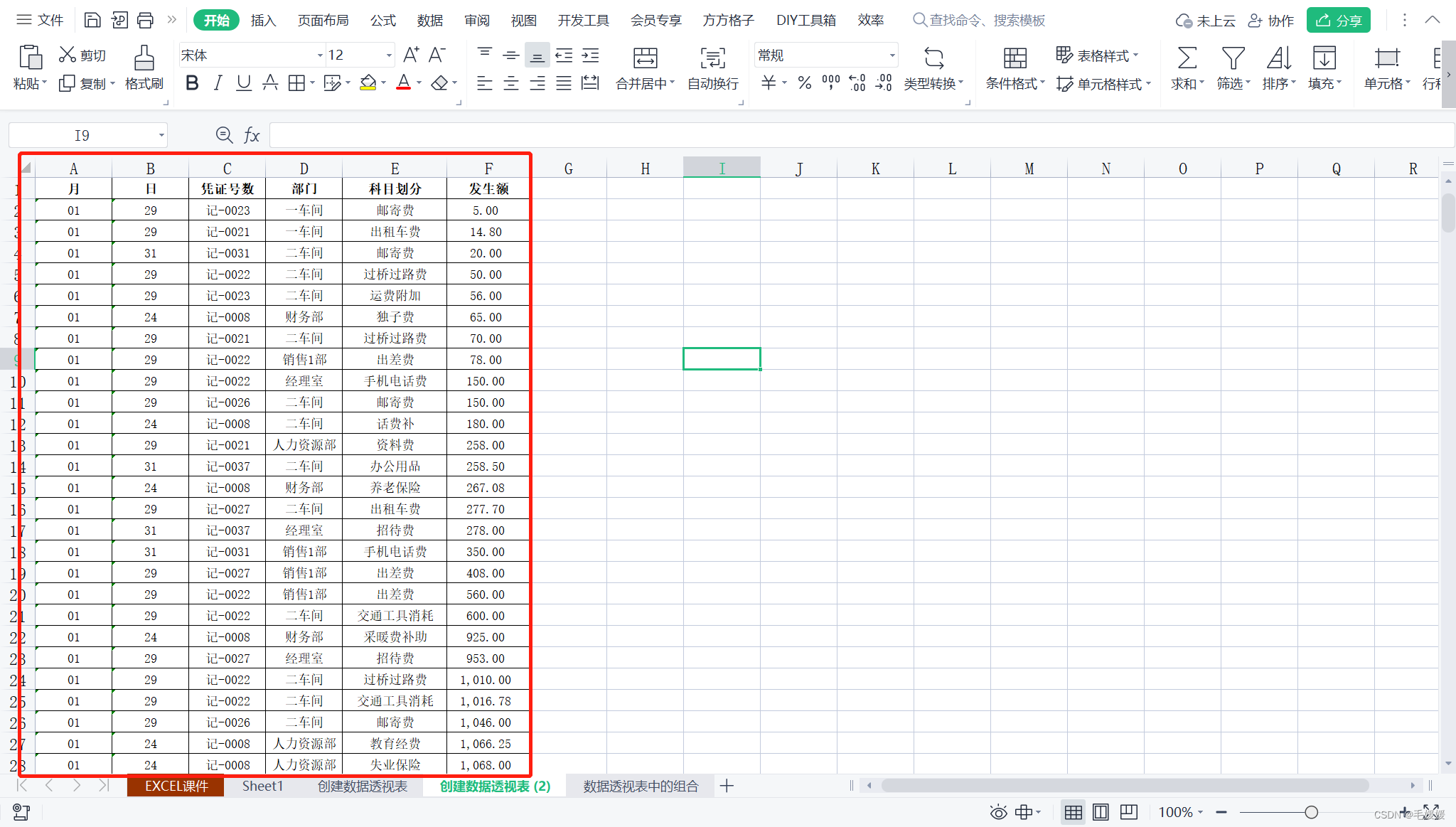
每列是一个属性,代表一个字段;每行是一条记录 - 目标表
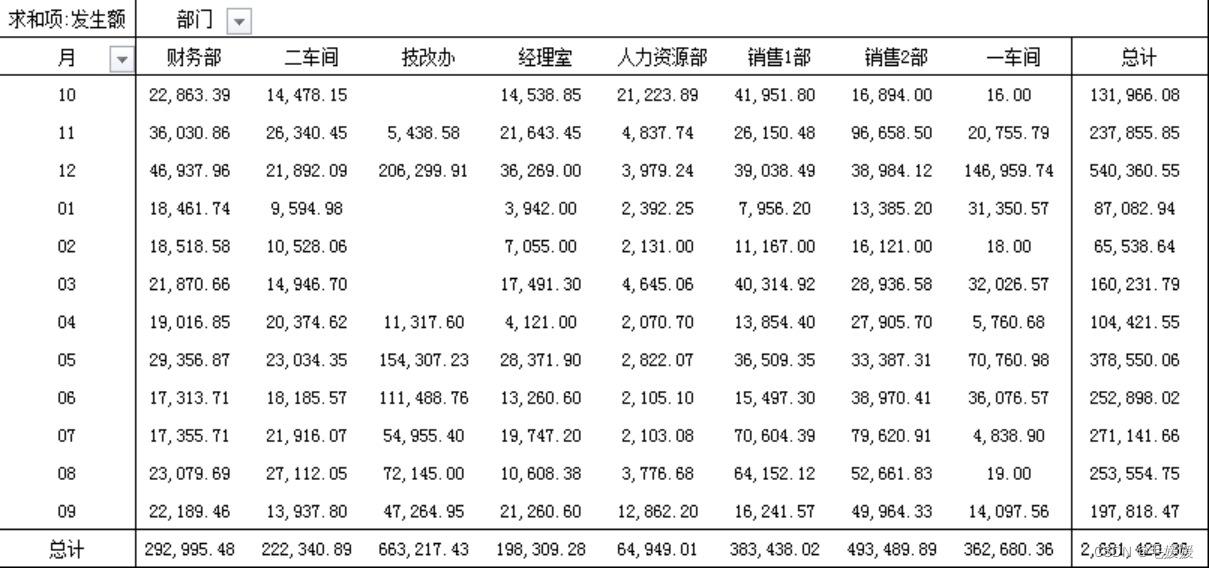
按月统计各部门的发生额 - 具体步骤
点击“插入”>“数据透视表”>“行:月”>“列:部门”>“值:发生额”
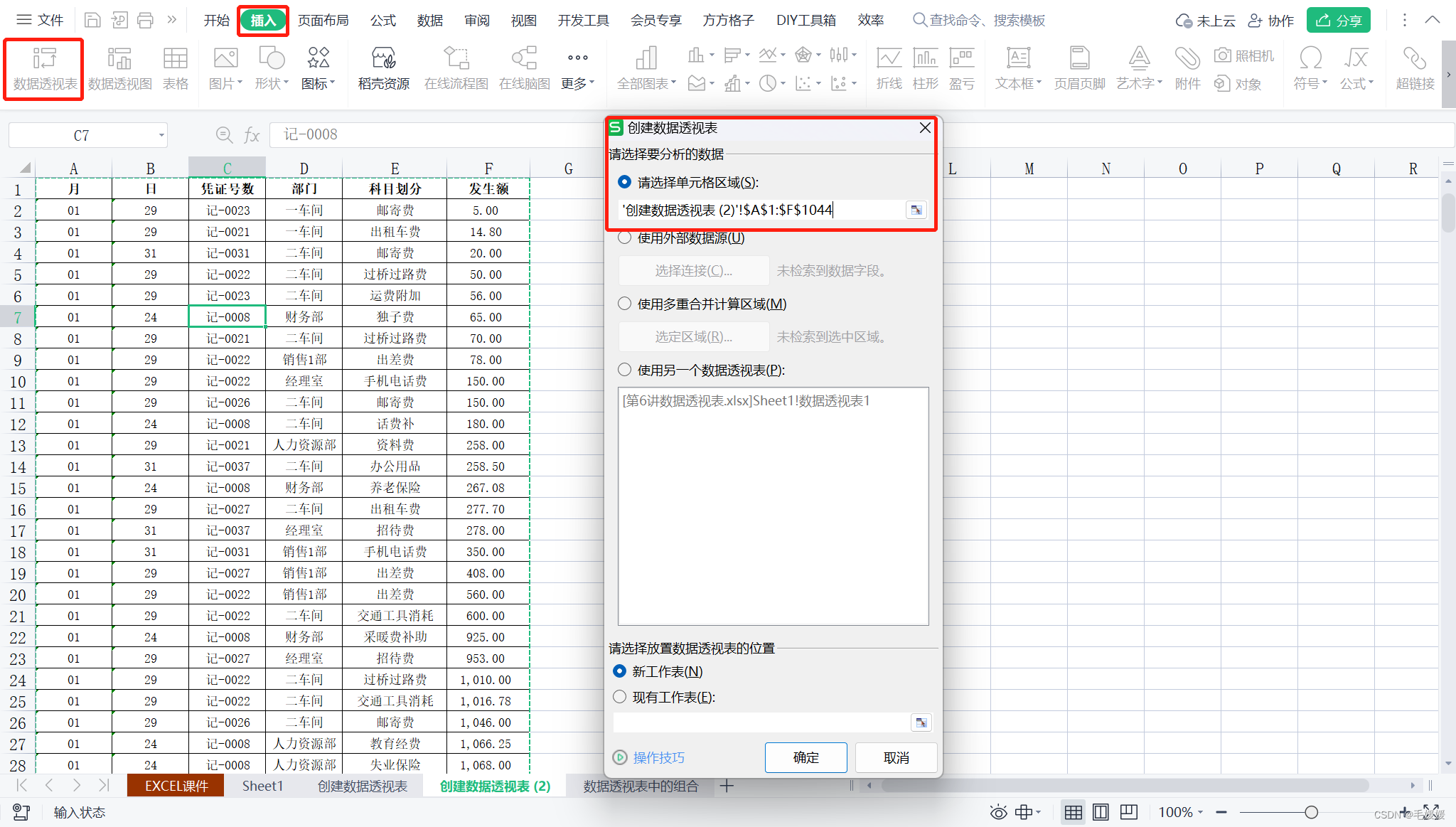
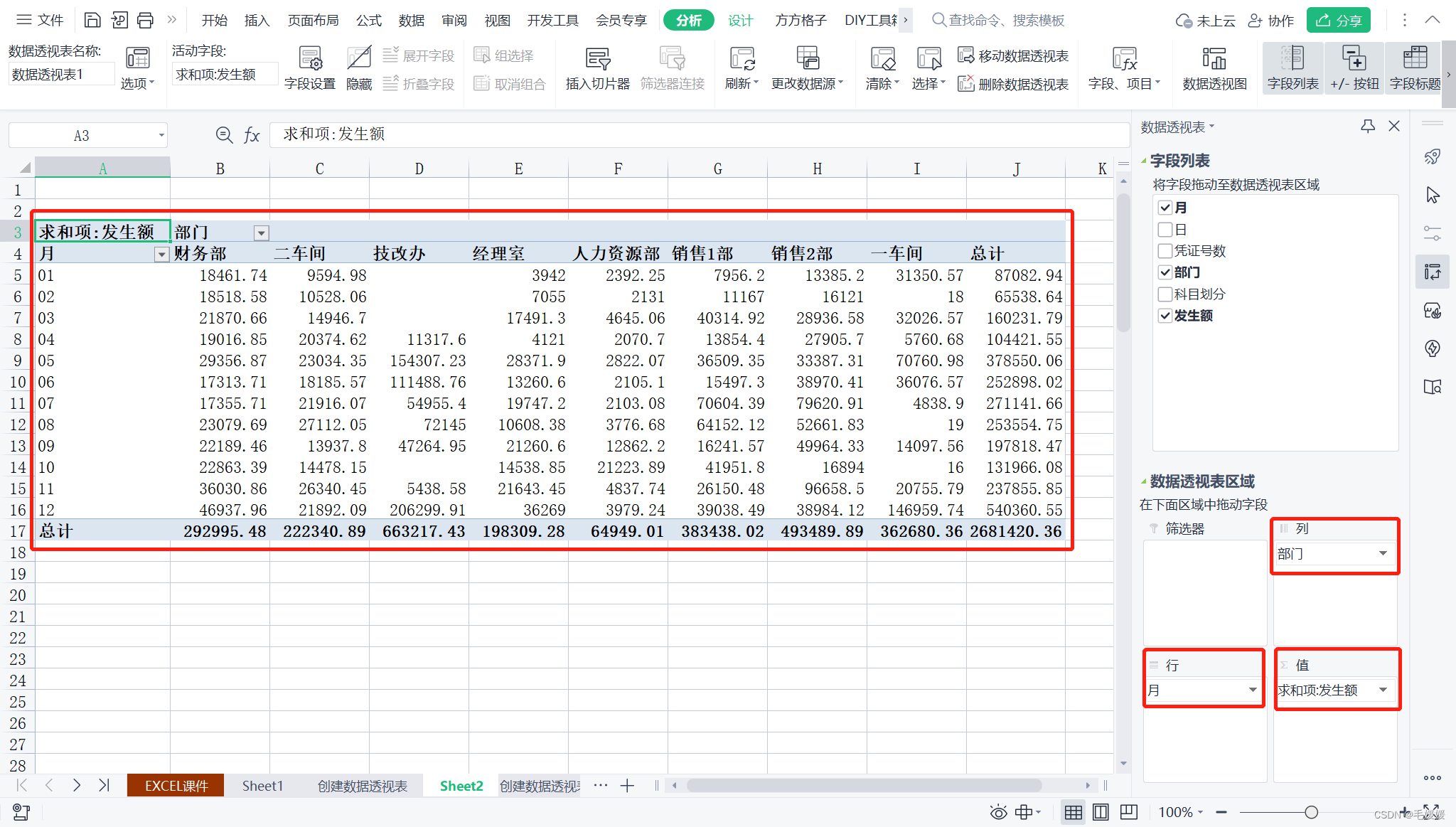
- 如何更改数据透视表汇总方式?
双击“求和项-发生额”,便可看到不同类型的“值字段汇总方式”,如下图:
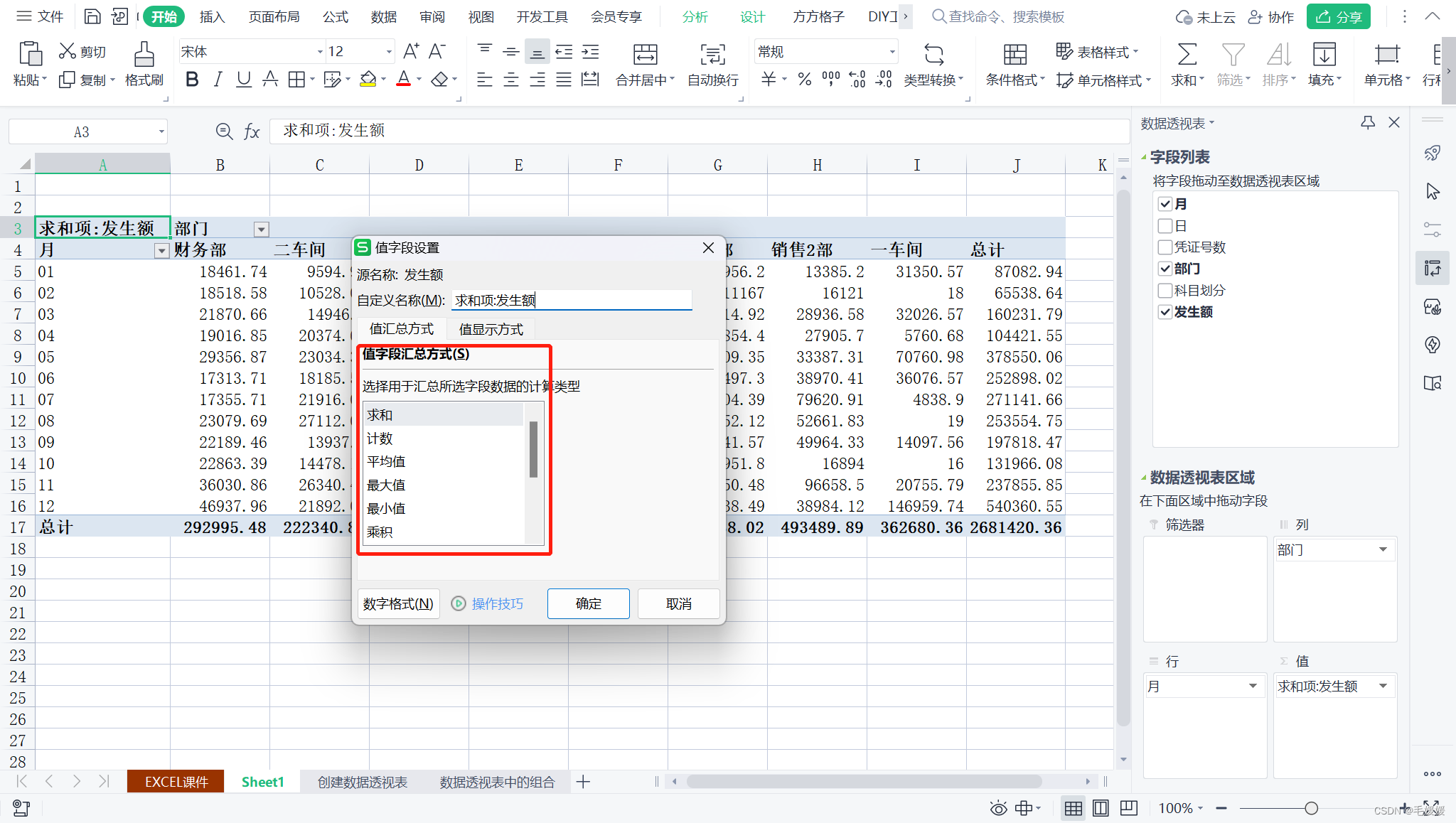
二、数据透视表中的组合
1.日期组合
- 源数据
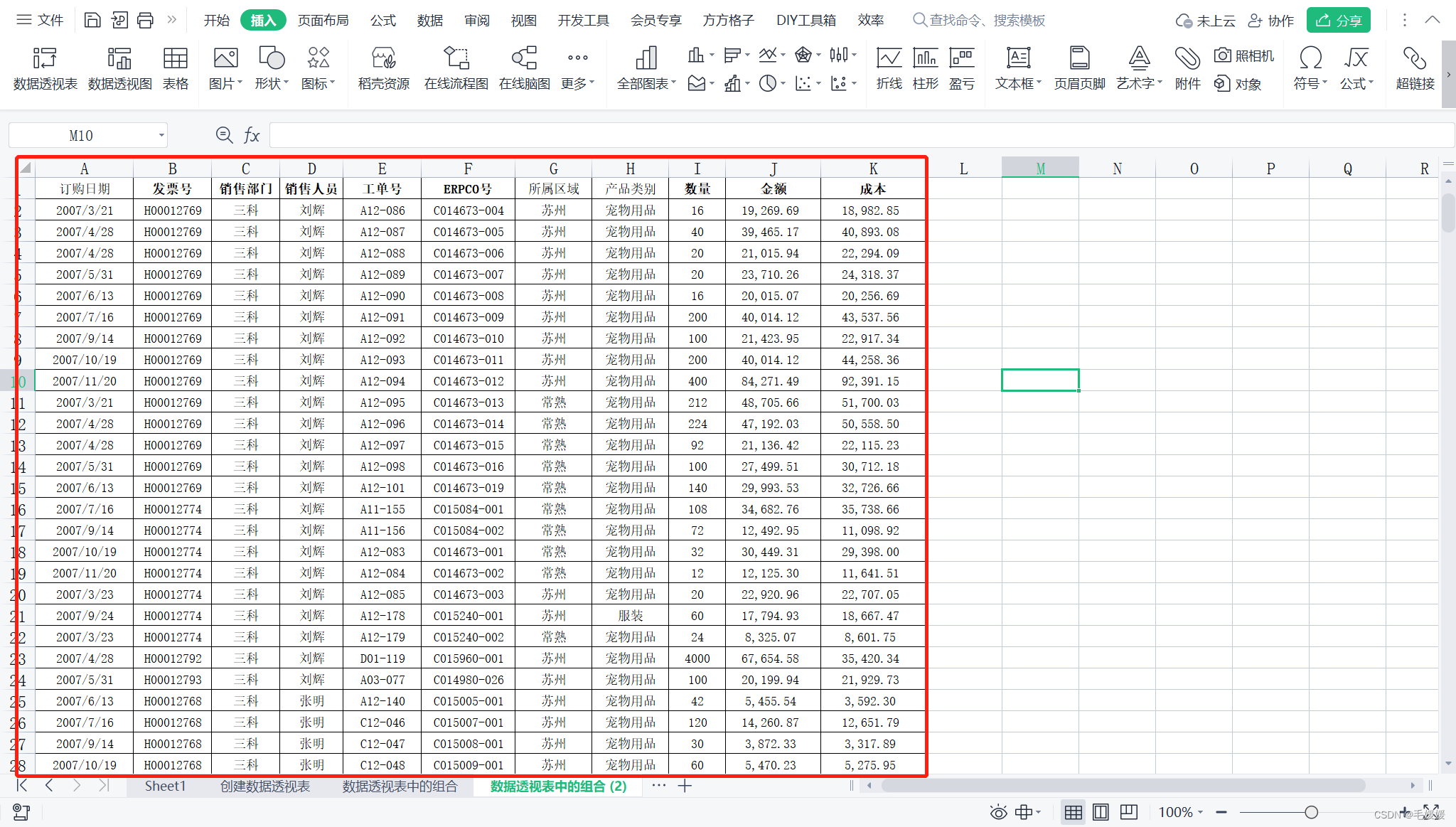
- 目标表
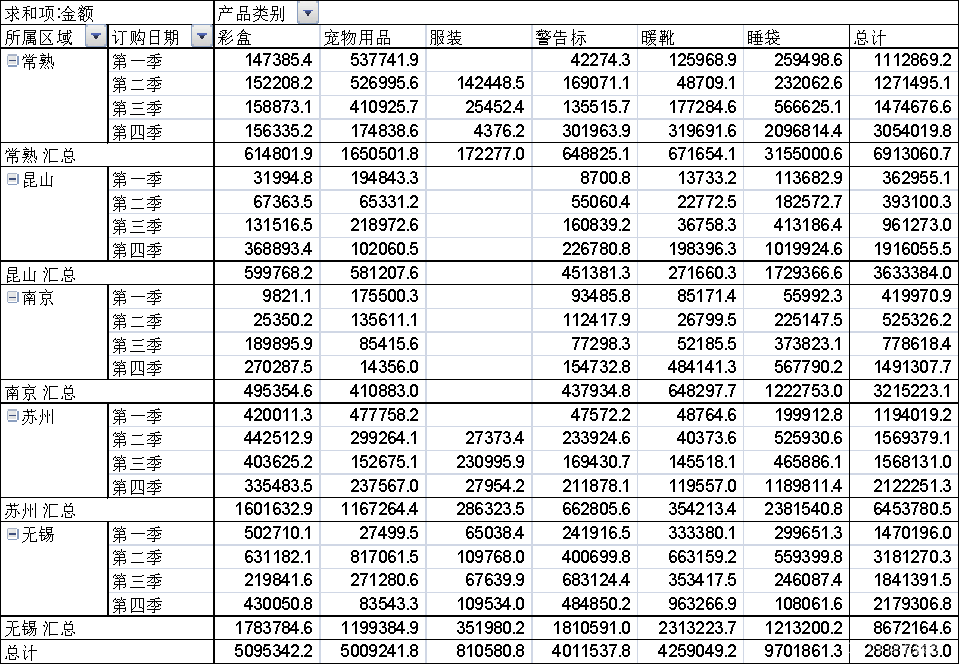
按“所属区域”和“订购日期”统计各“产品类别”的金额 - 具体步骤
- 首先点击“插入”>“数据透视表”>“行:所属区域、订购日期”,发现“订购日期”是具体年/月/日,需要改成“季度”展示。
- 选中“订购日期”数据中任意一个单元格,然后右键选中“组合”,步长改为“季度”展示。
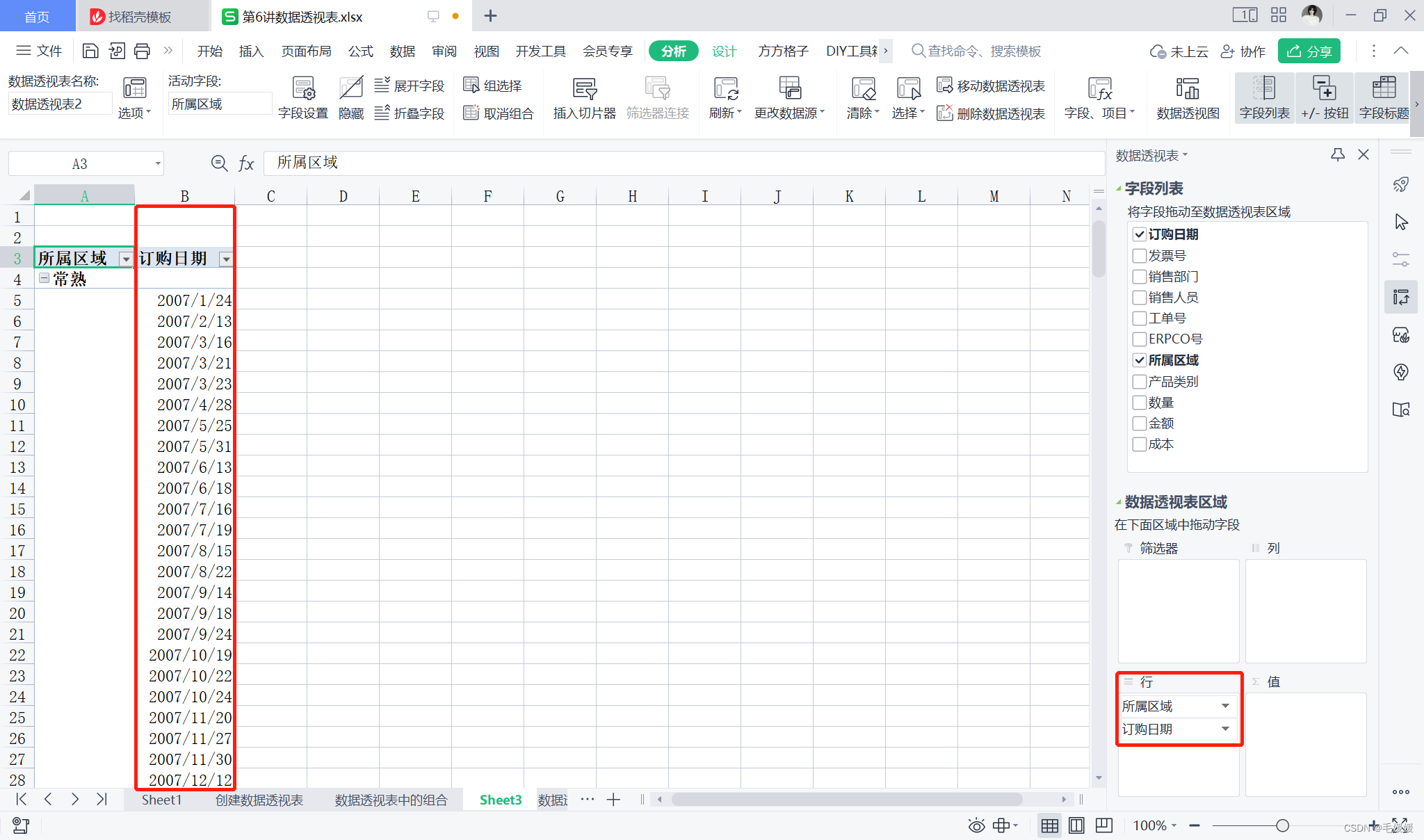
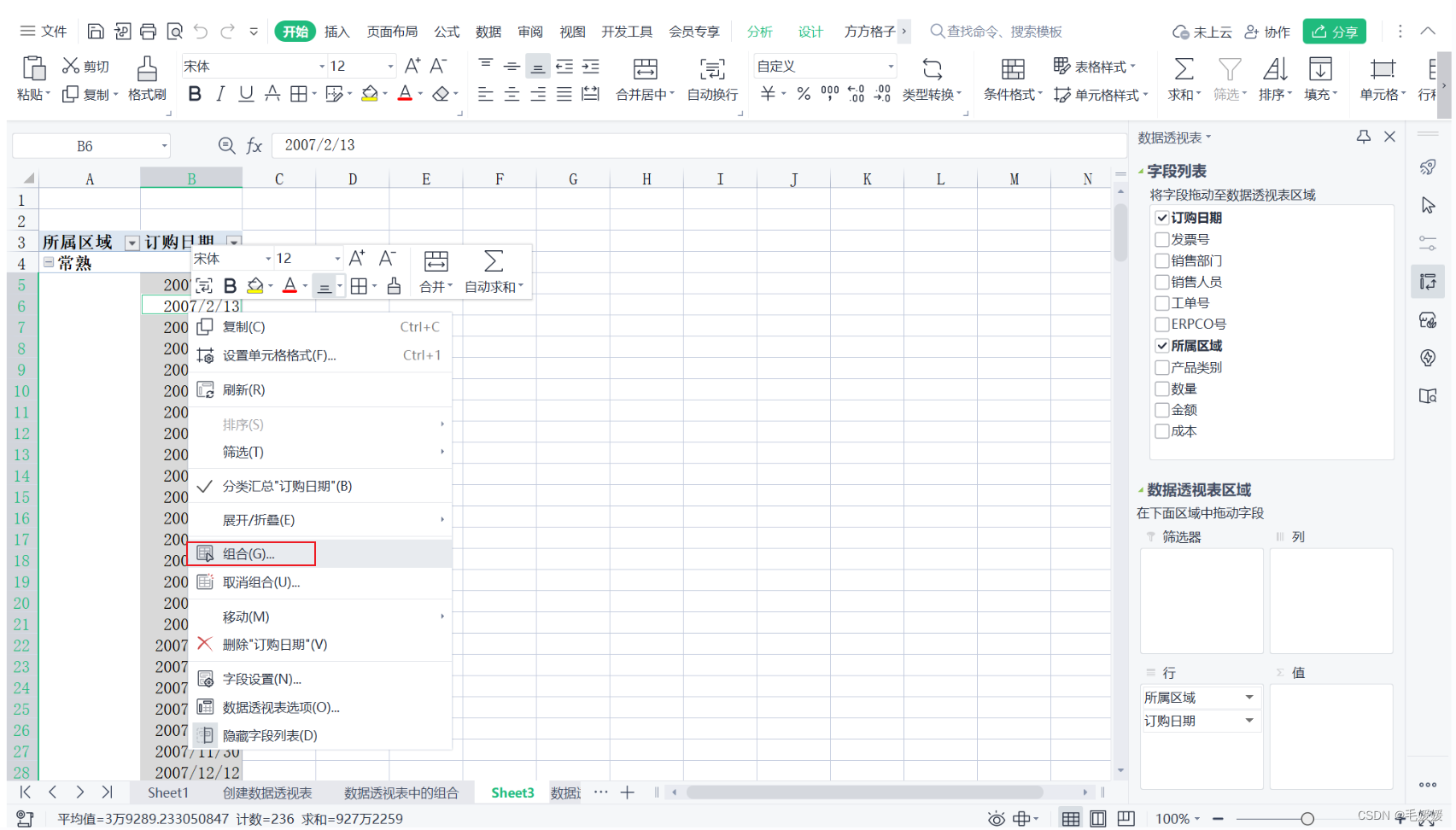
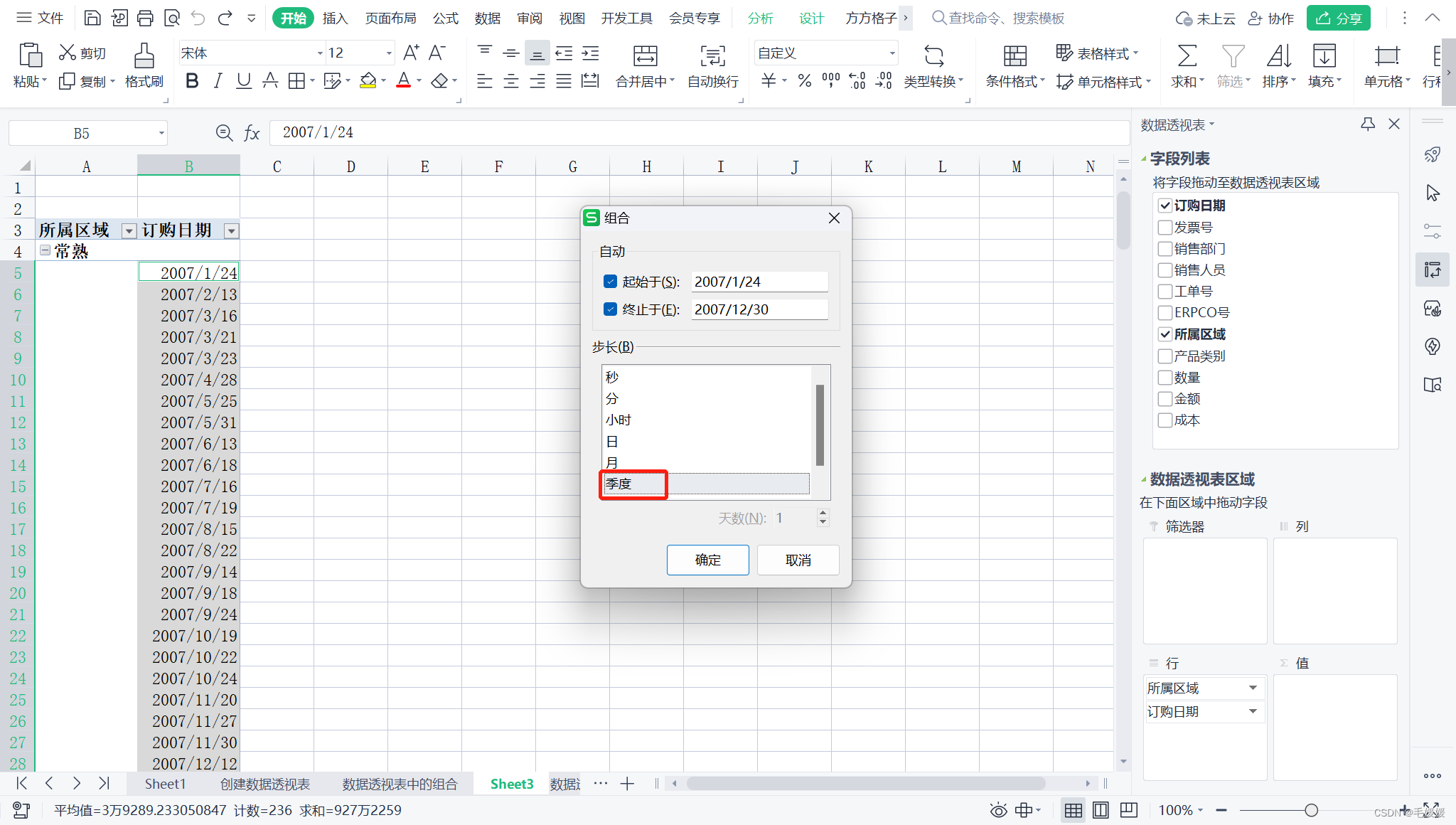
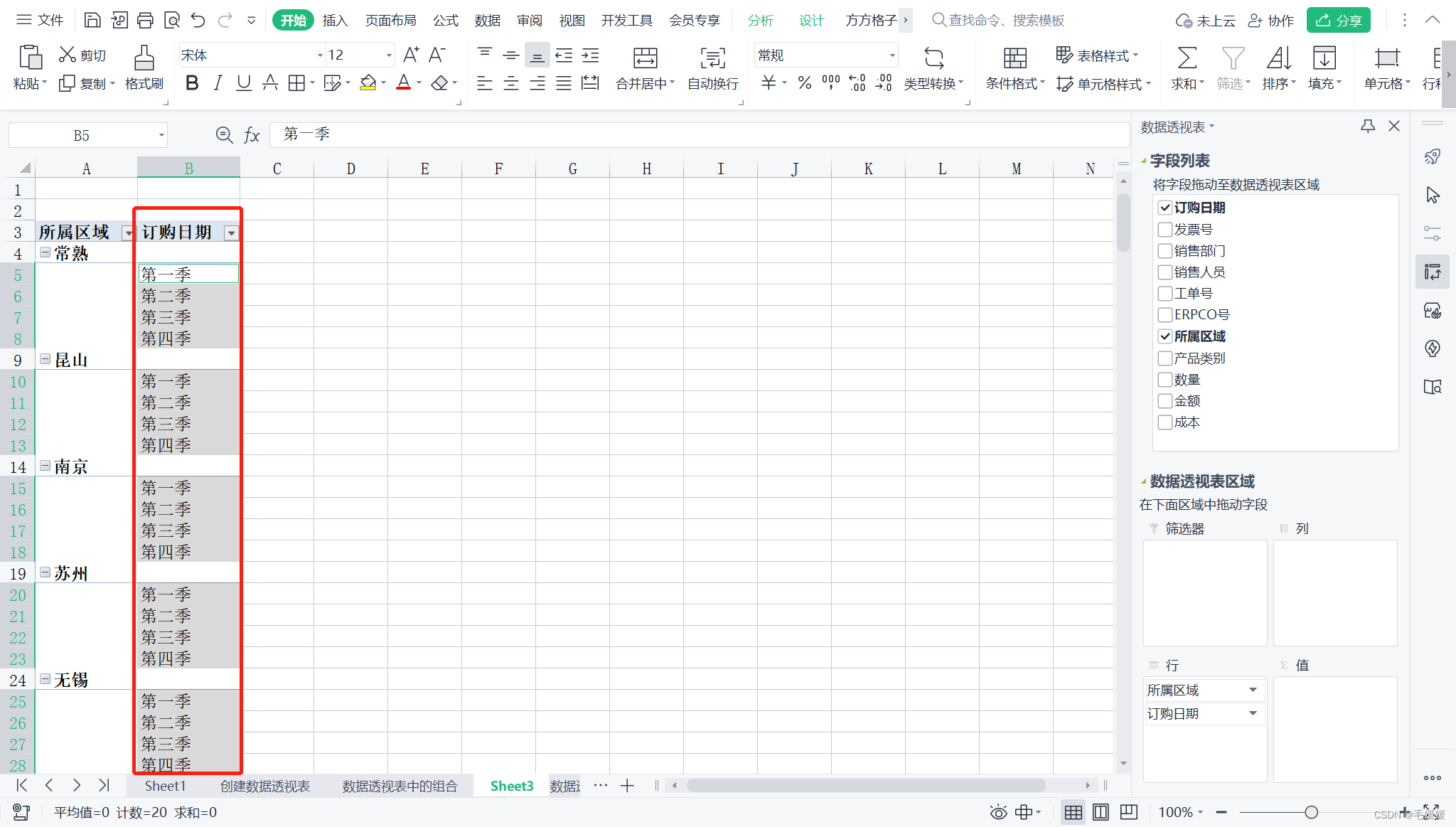
- 然后选择“列:产品类别”>“值:金额”
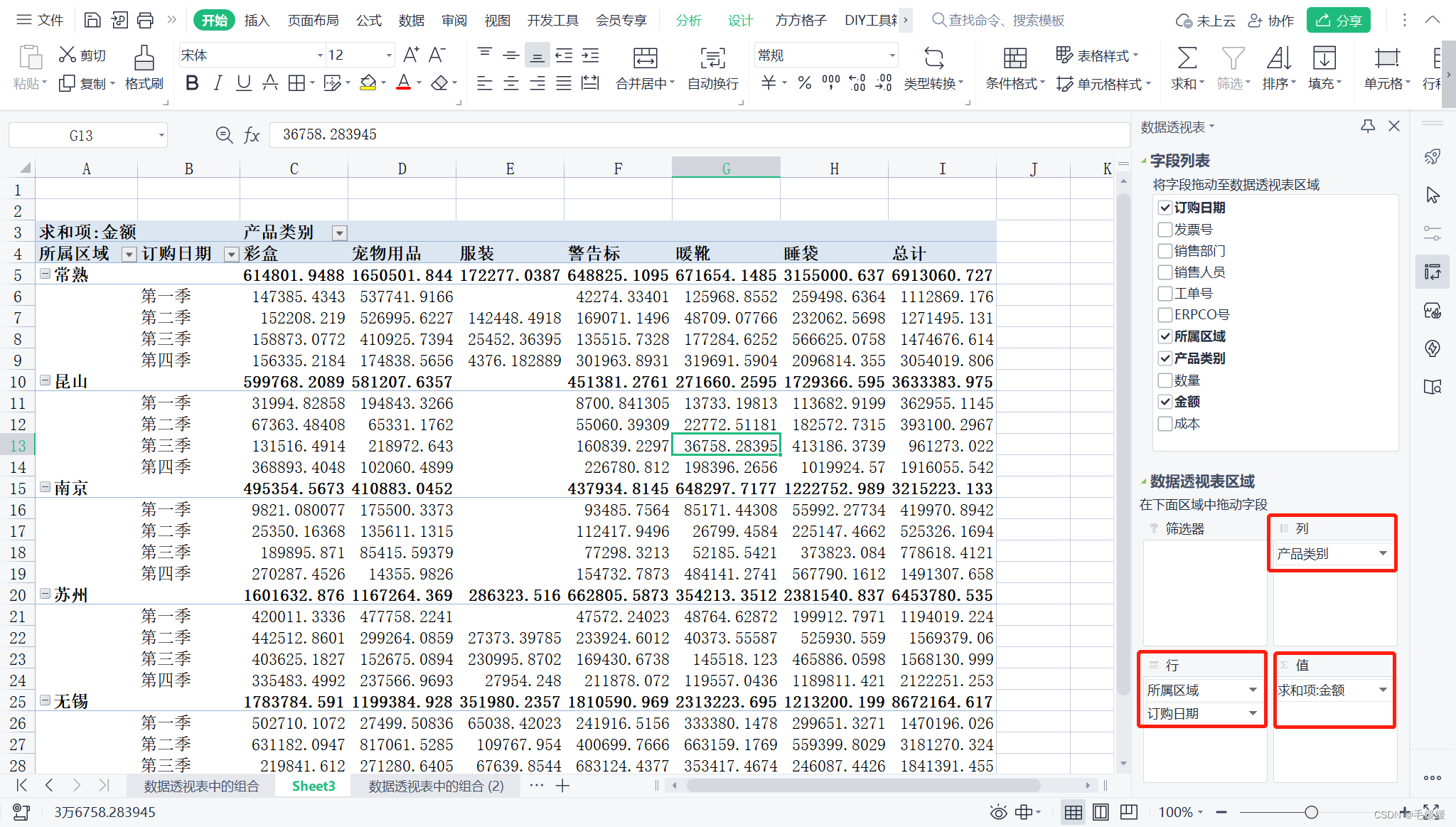
2.文本组合
- 文本本身需要做一些手工的组合,没有什么规律,比如各个“产品类别”之间没有什么客观的联系,这边不多赘述。
3.数值组合
按照金额本身划分一个区间
- 选中数字区域的任意一个单元格,“插入>数据透视表”
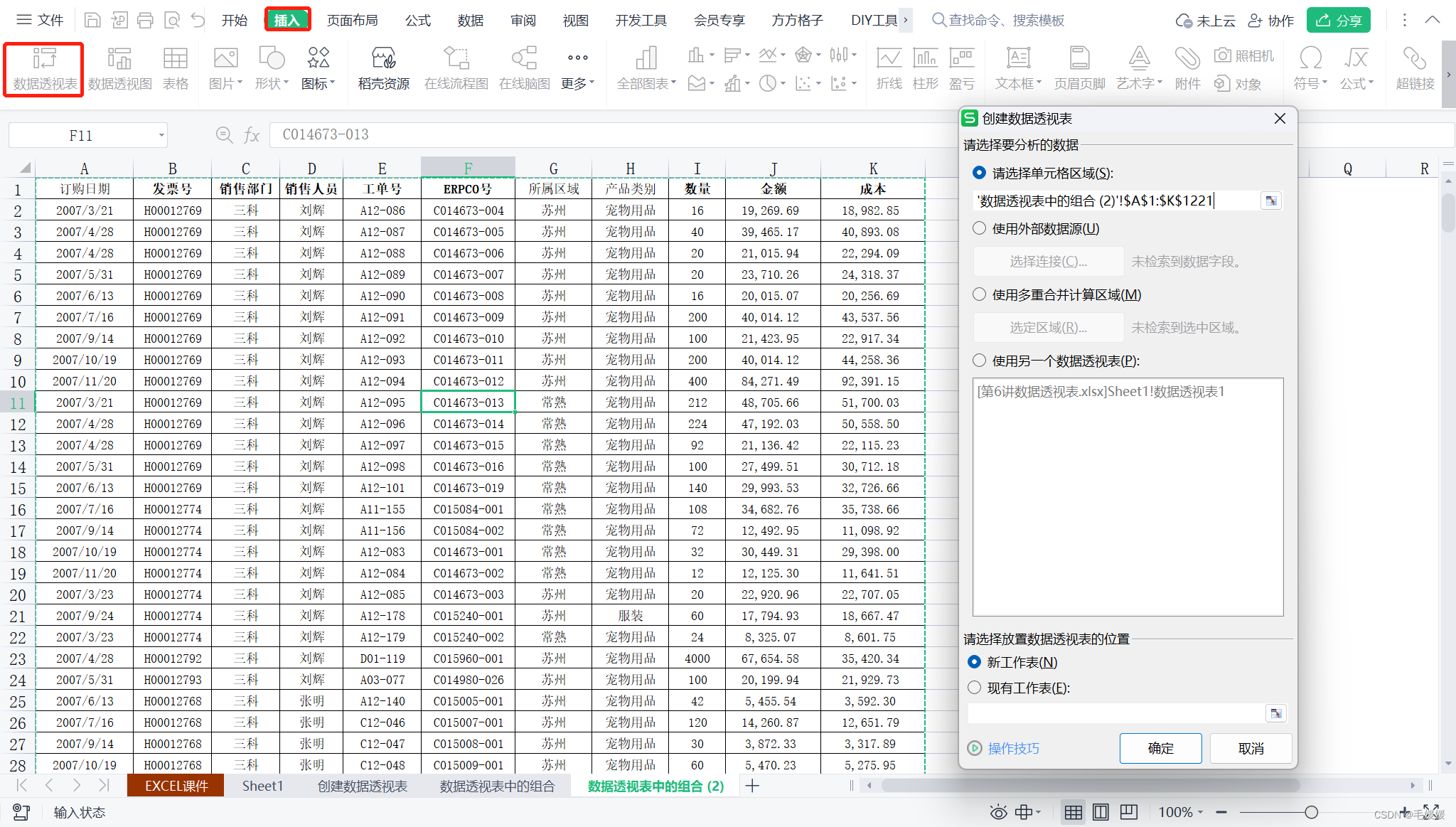
- 然后将“金额”分别拖入“行”和“值”,即根据金额的分类统计金额本身;但是不希望金额分的如此详细,打算做下分类,随意选中“金额”任意一个数据,右键选择“组合”,为了便于分类,将起始改为0,终止改为320000,步长改为40000;由此便完成了一个数据区间的统计。
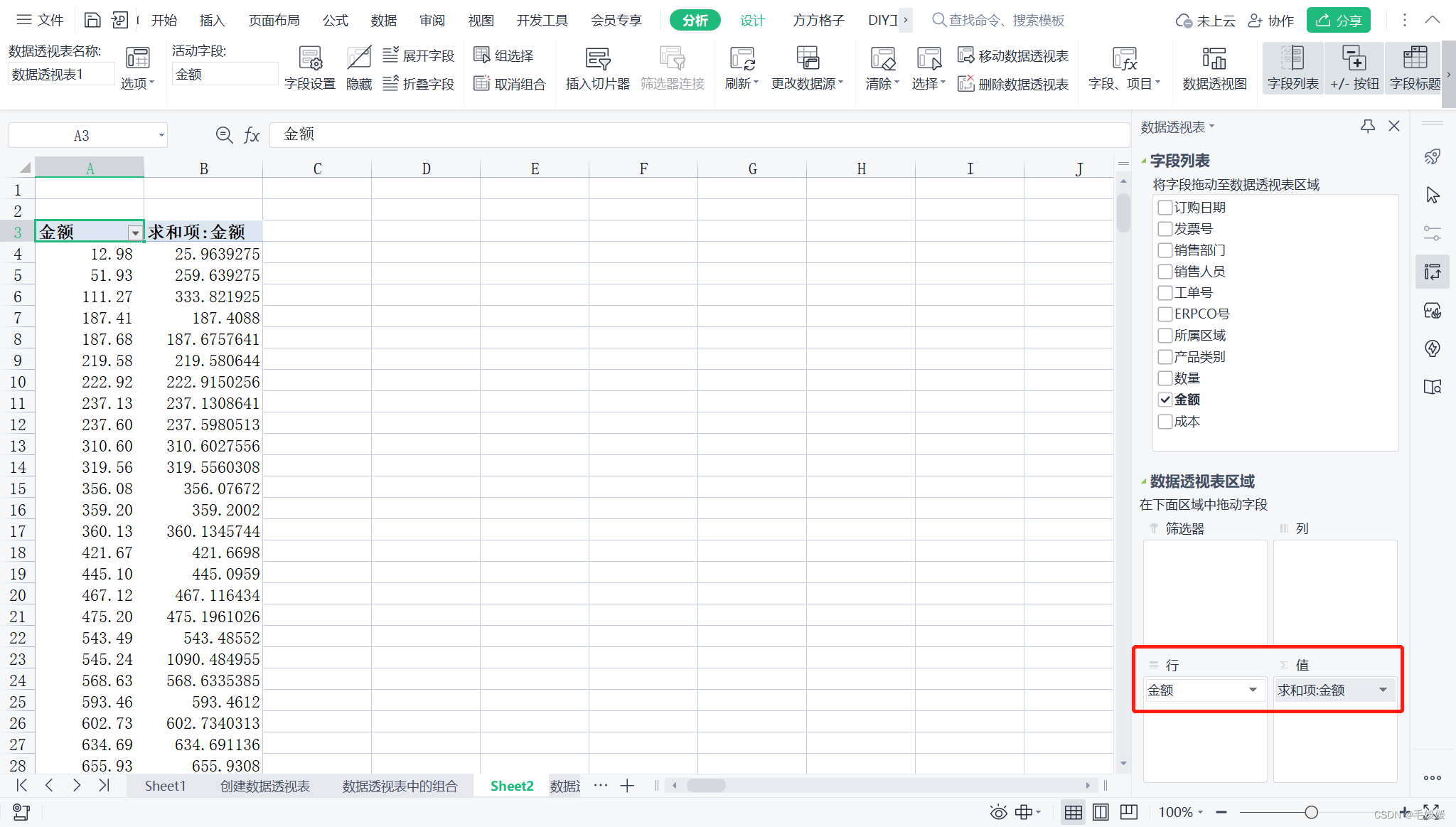
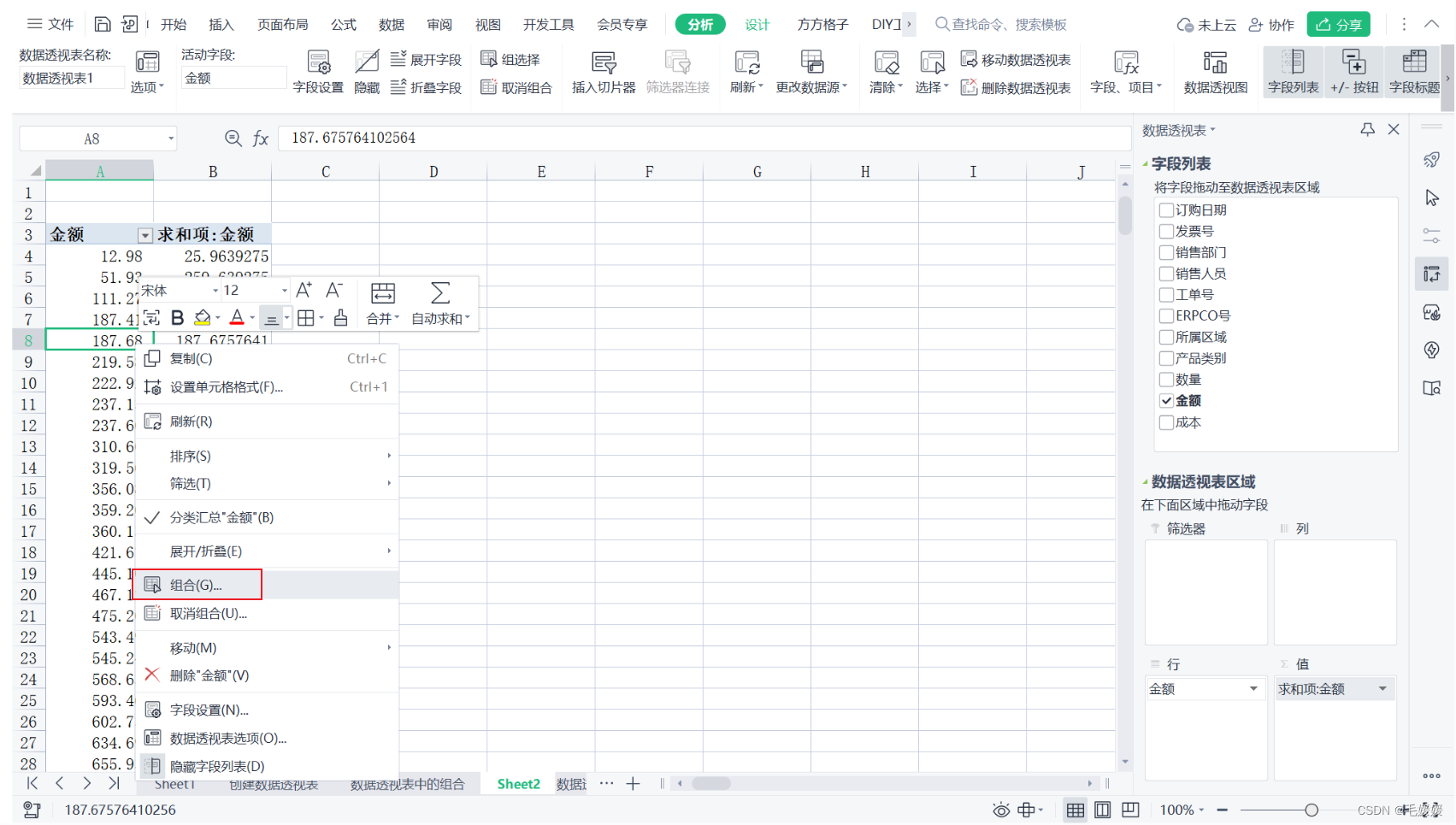
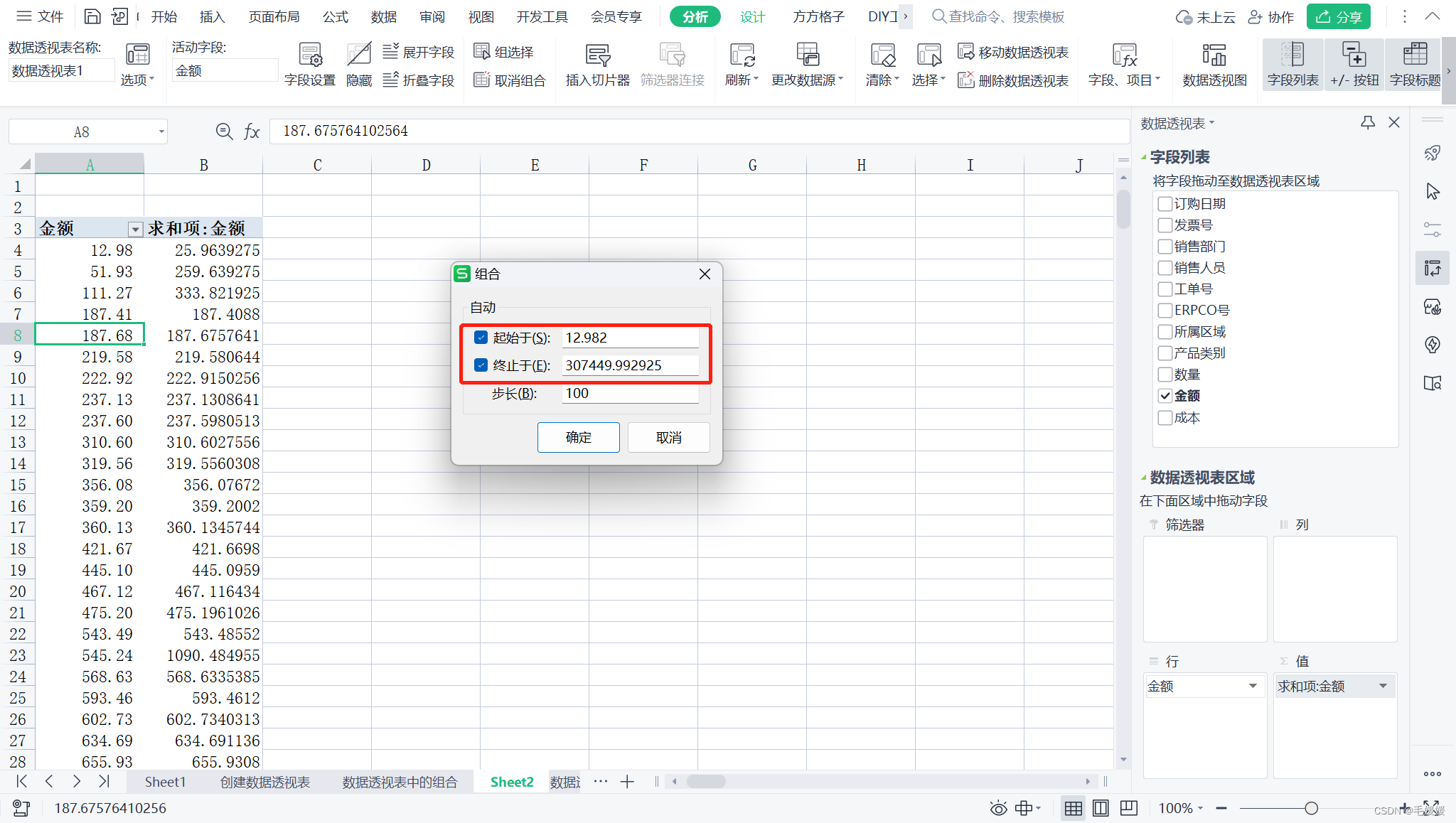
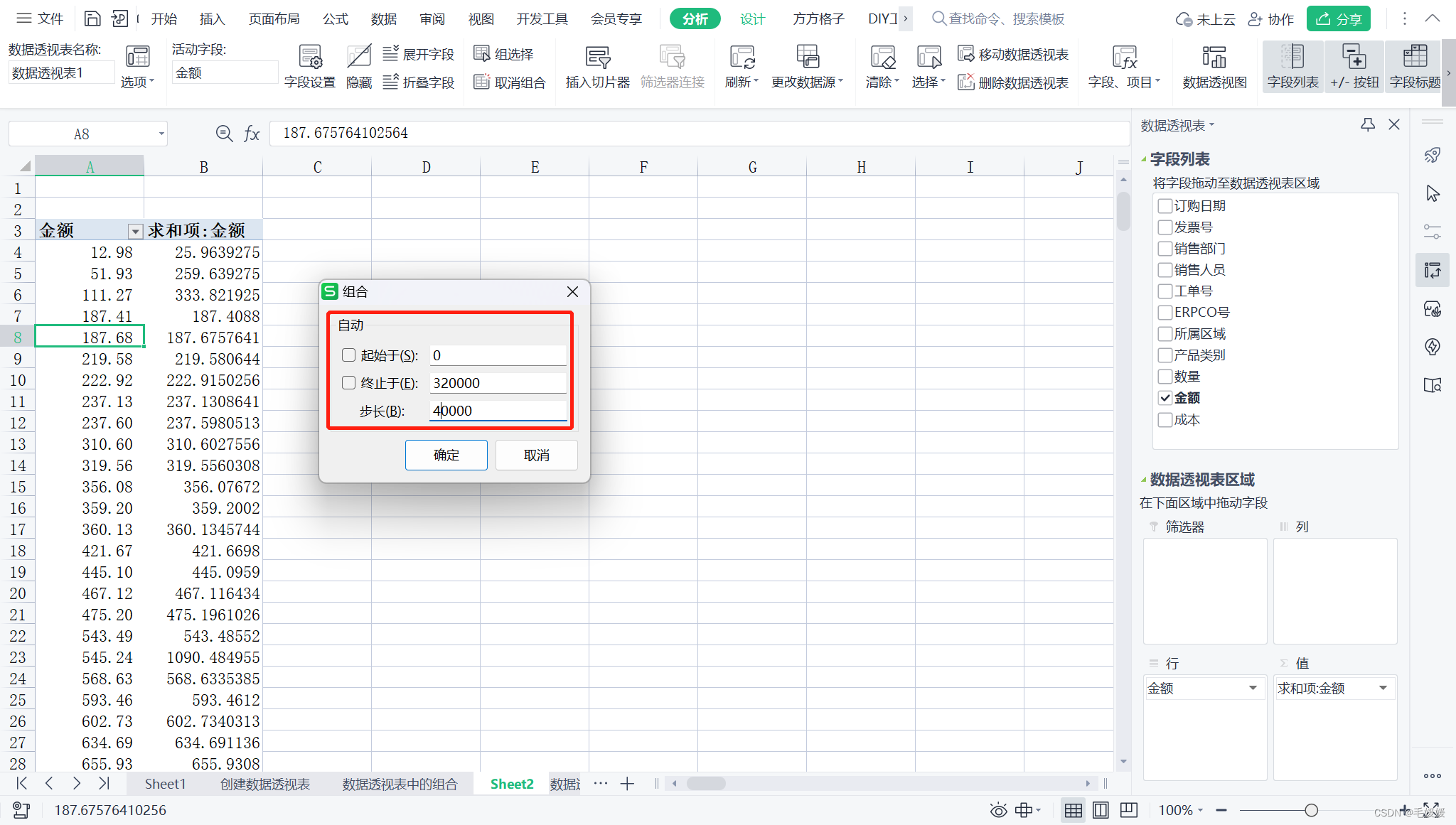
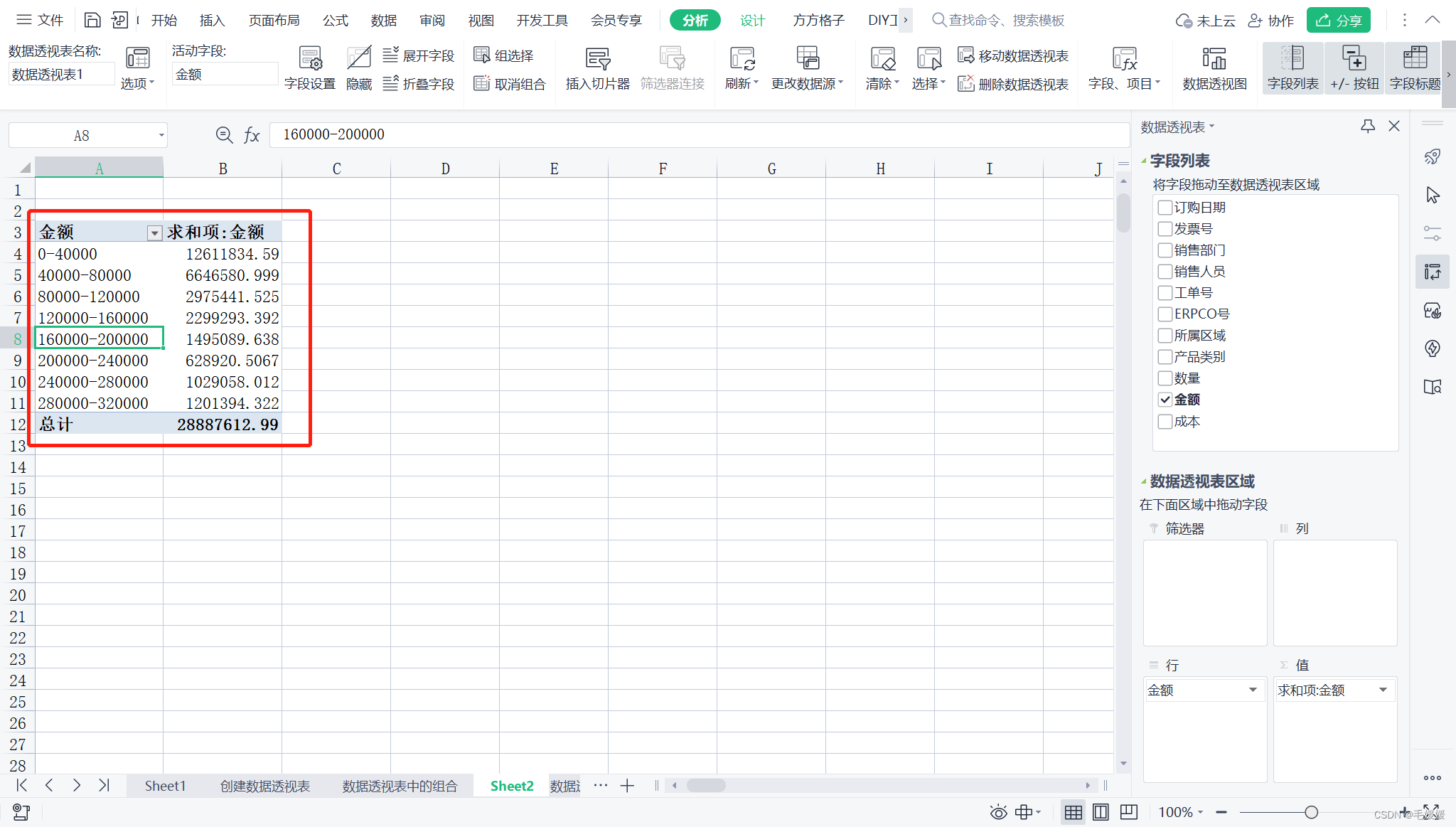
注意:有两种情况可能导致日期无法汇总:
1.日期中有空格
2.有一个或全部日期是文本格式
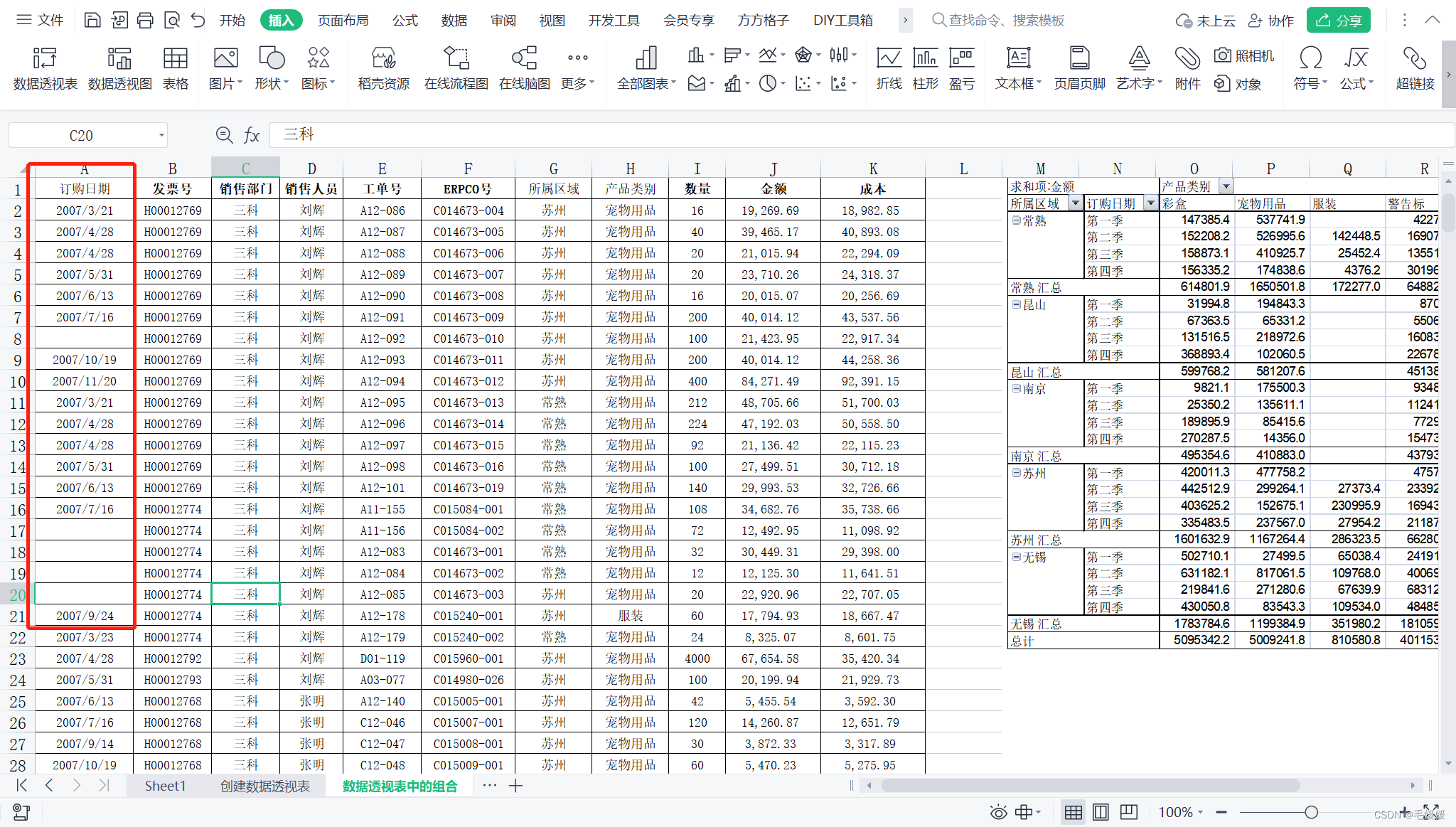
三、汇总多列数据
一列的数据从多个角度看
- 源数据
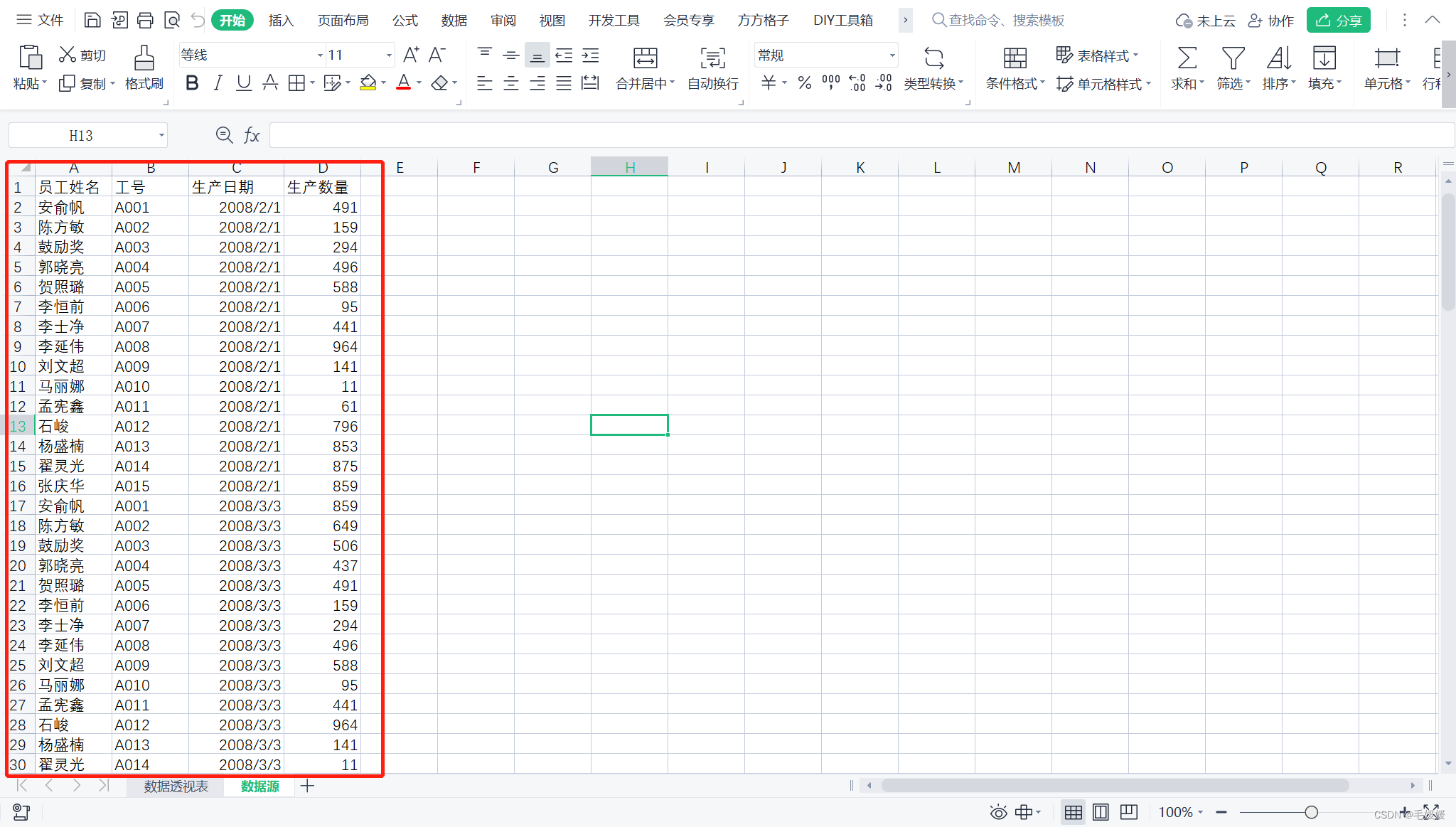
- 目标表
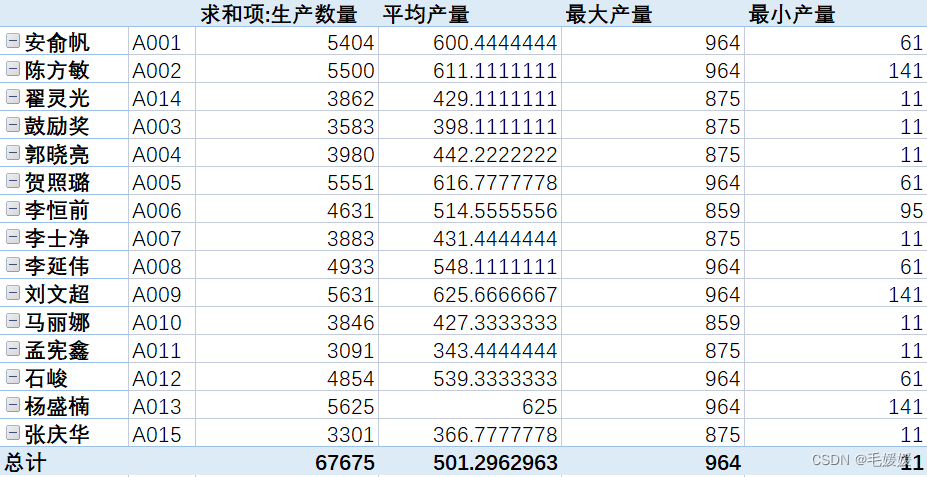
- 具体步骤
先将“员工姓名”和“工号”拖入行,但是发现不在一行,此时选中透视表中任意一个数据单元格,点击“报表布局-以表格形式显示”,即可实现多个行标签并列显示的效果。
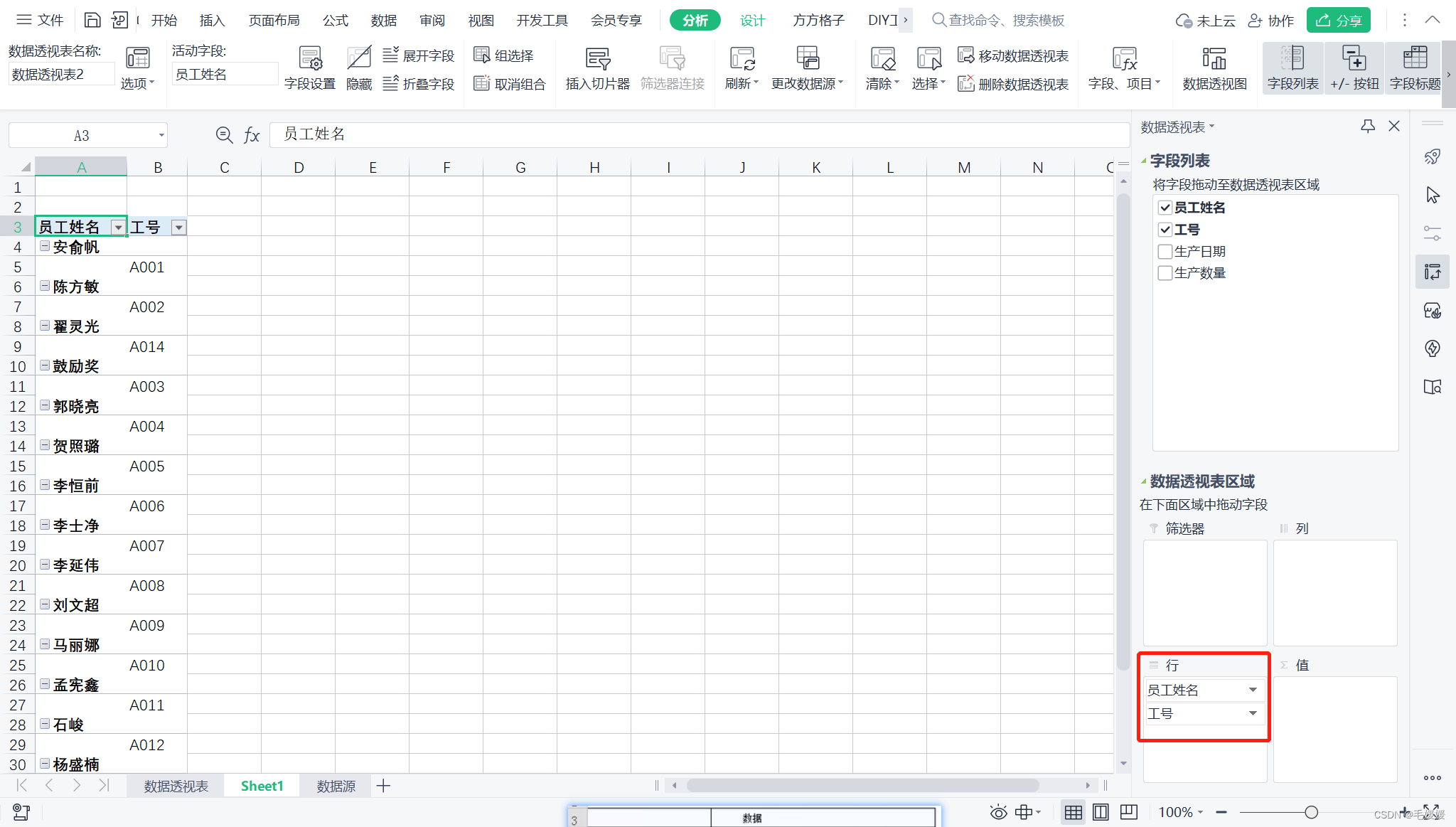
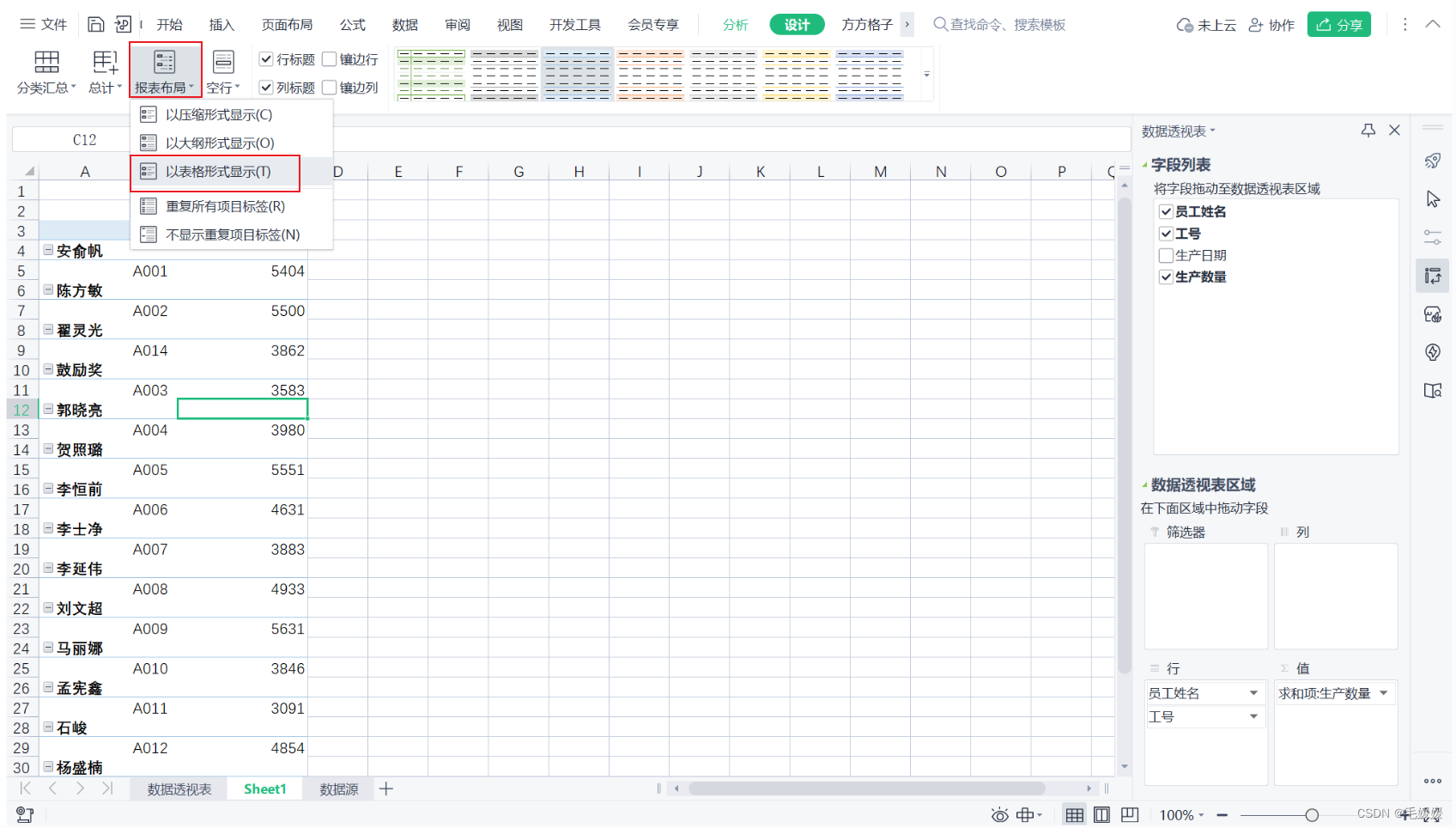
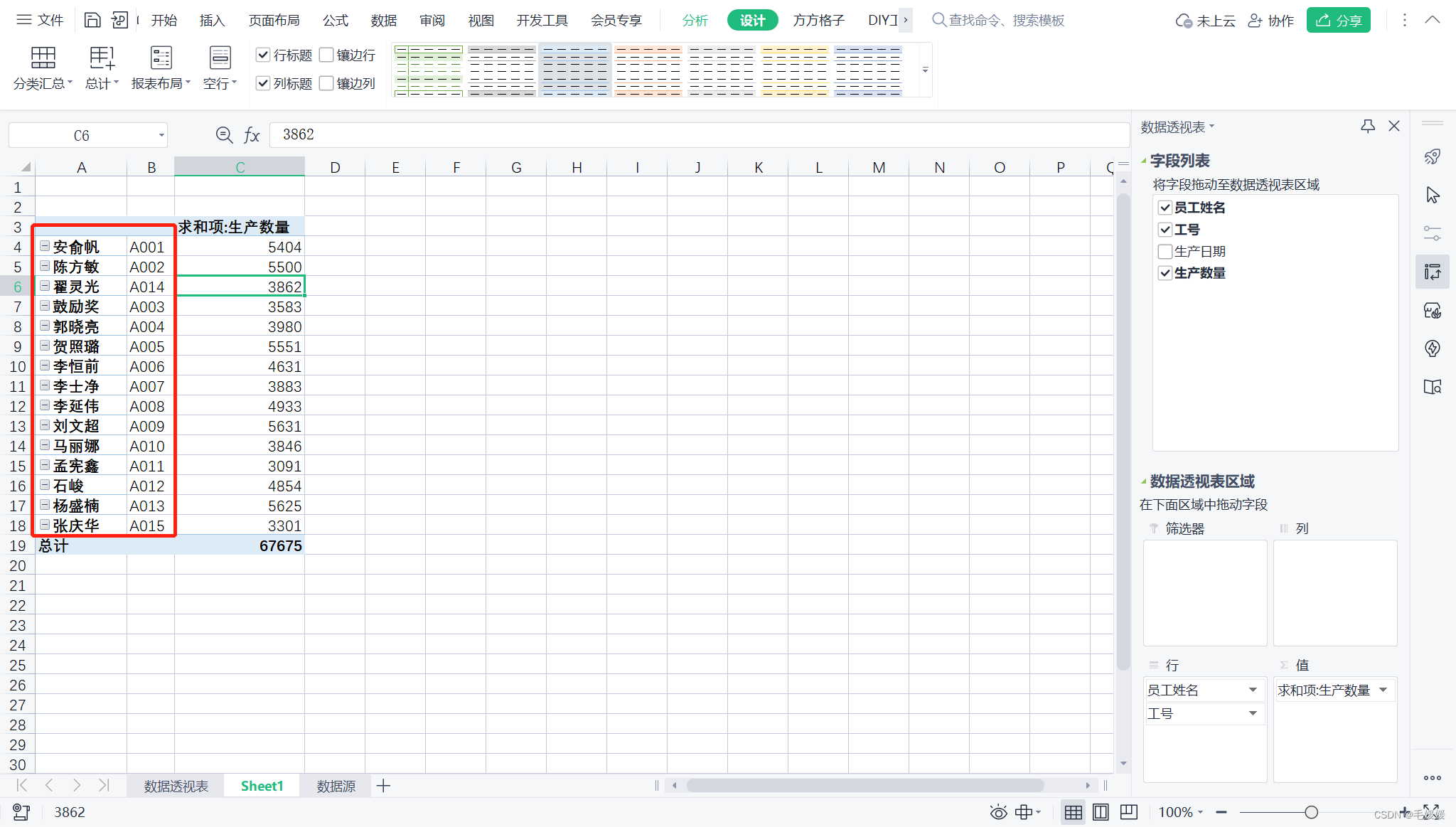
- 再将“生产数量”拖入值中,分别改值字段汇总方式为“求和、平均值、最大值、最小设值”,字段名称可自己设置。
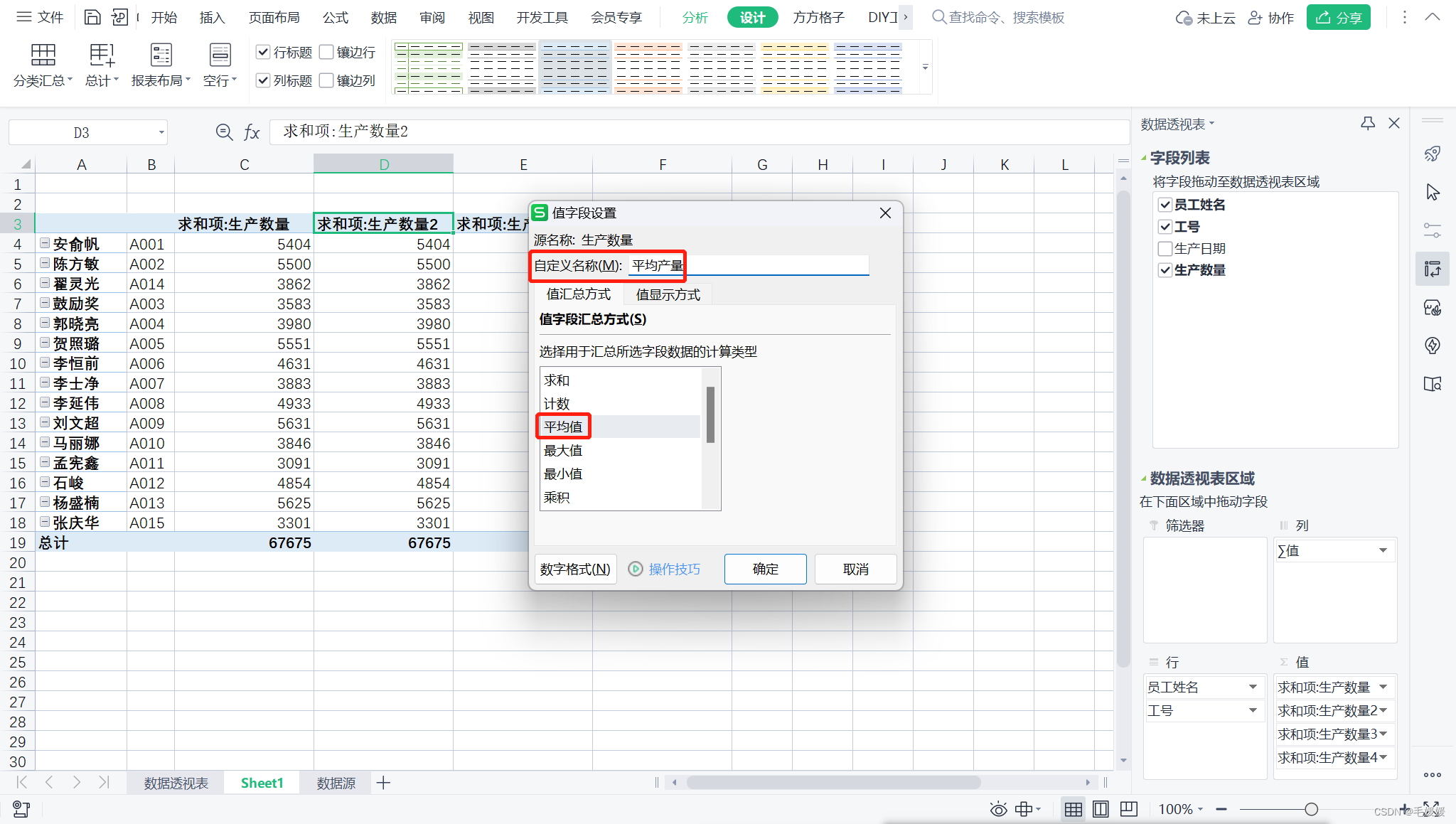
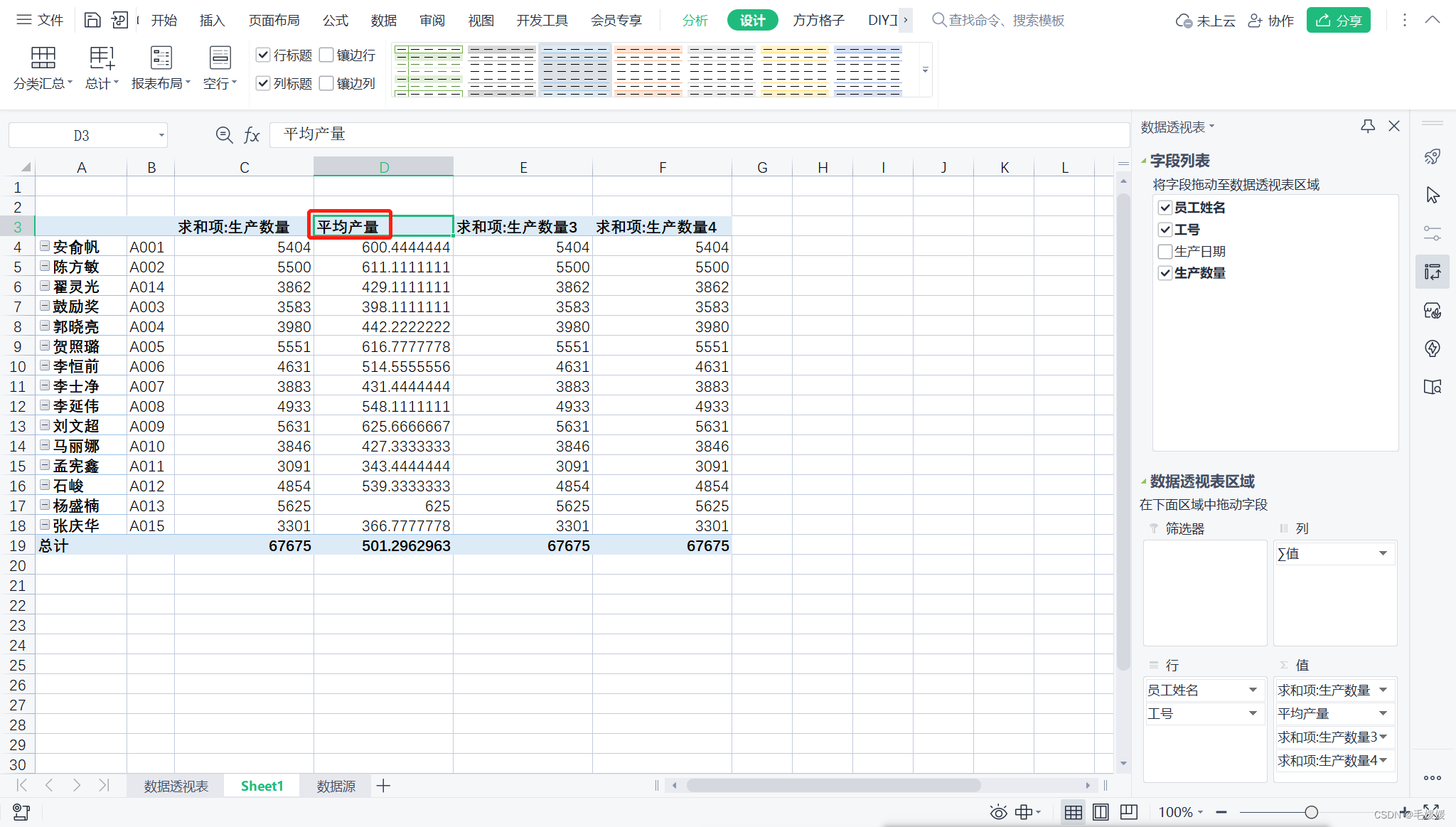
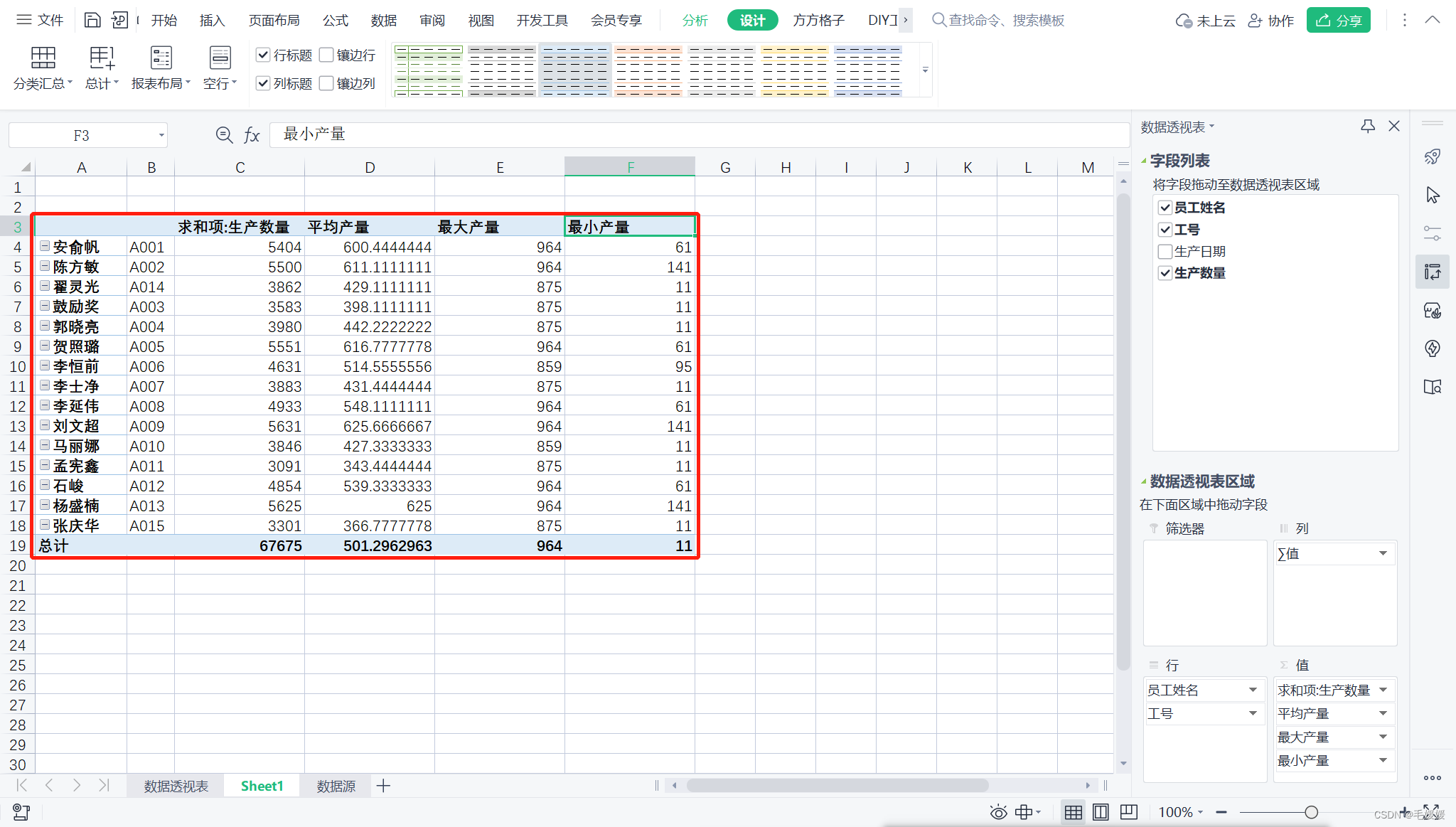
四、在透视表中使用计算
- 源数据
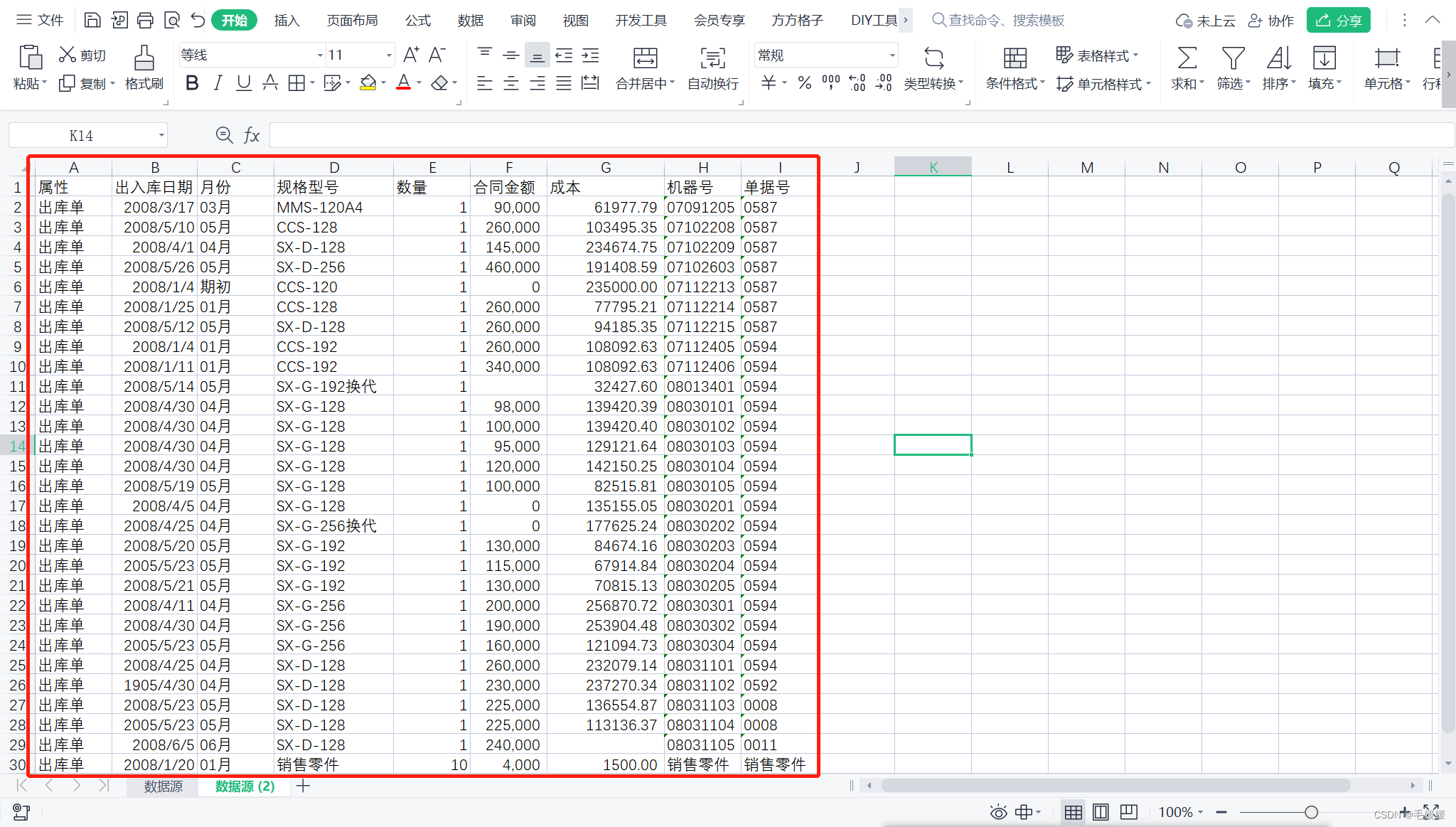
- 目标表
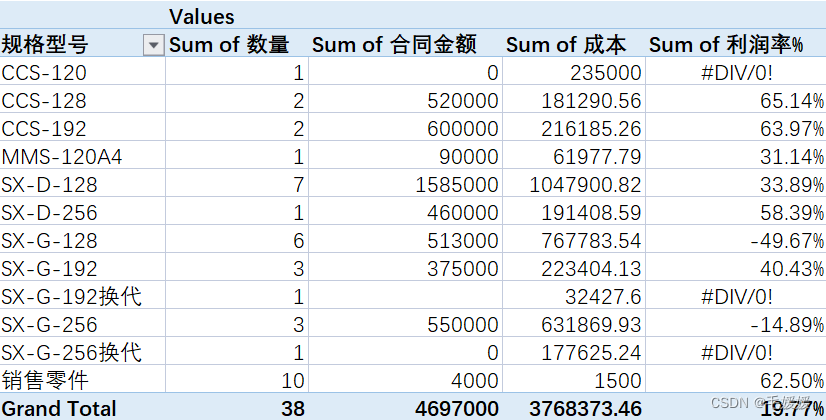
- 具体步骤
首先“插入-数据透视表”,将“规格型号”拖入行,“数量、合同金额、成本”分别拖入列
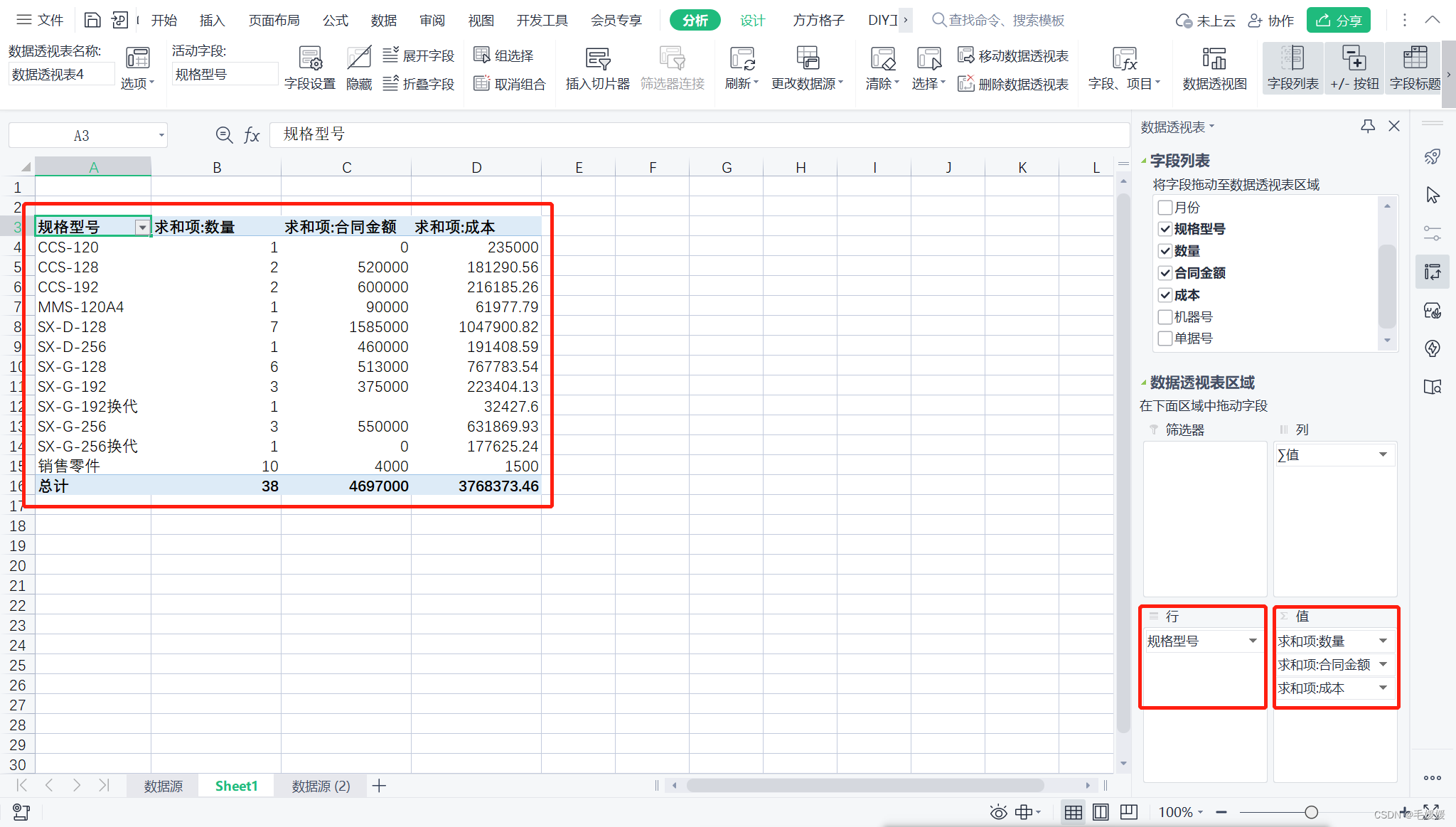
- 此时还差“利润率”字段,但是源表中别无这个数据,因此需要计算,点击“字段、项目”下的“计算字段”;输入名称是“合同金额”、公式=(合同金额-成本)/合同金额;由此利润率便计算出来了,并选中该列设置单元格格式为百分比,可是利润率中出现了#DIV/0!的报错,是因为分母为0了,对此可以勾选“数据透视表选项”的“格式-对于错误值,显示为空”即可。
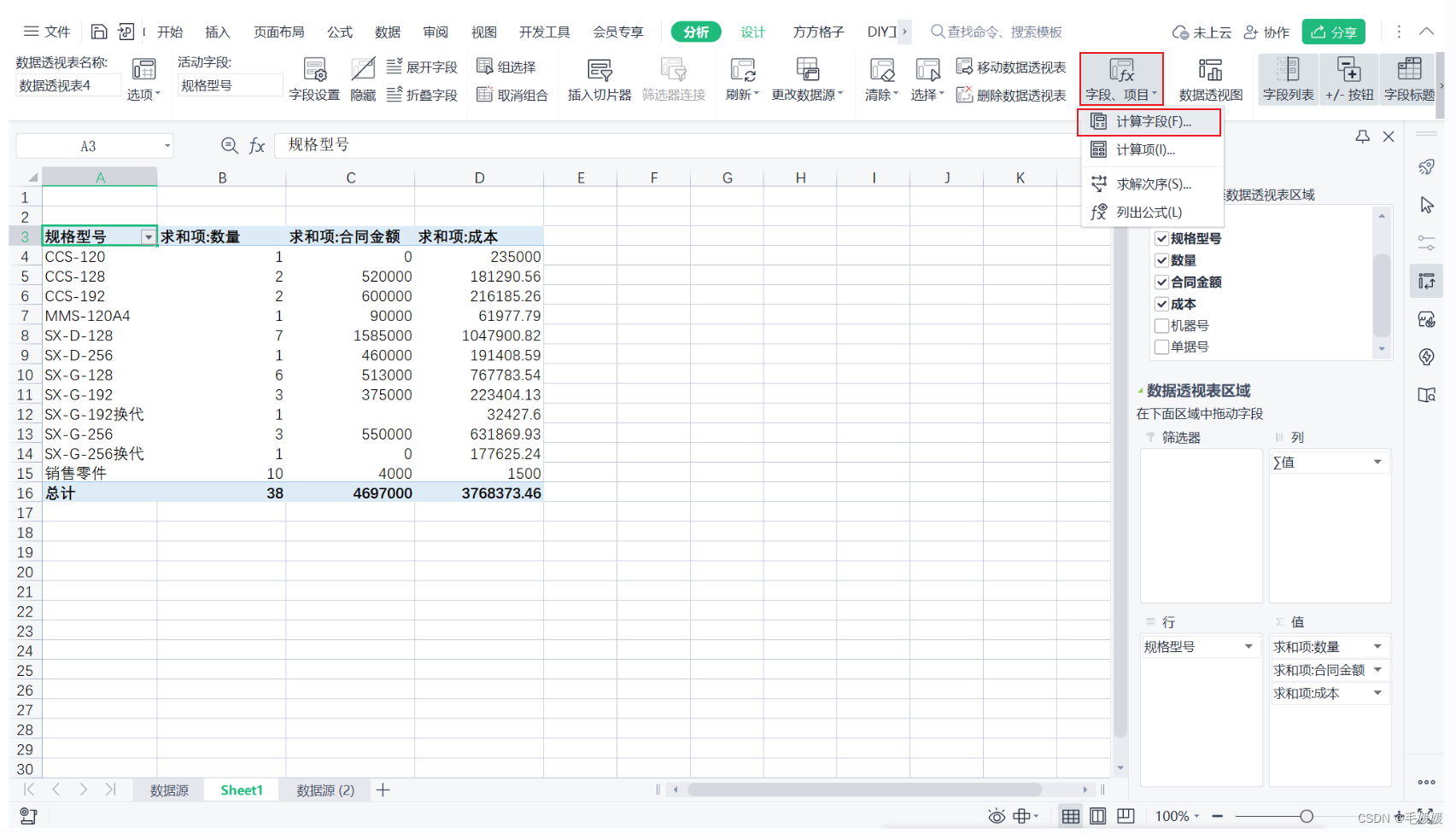
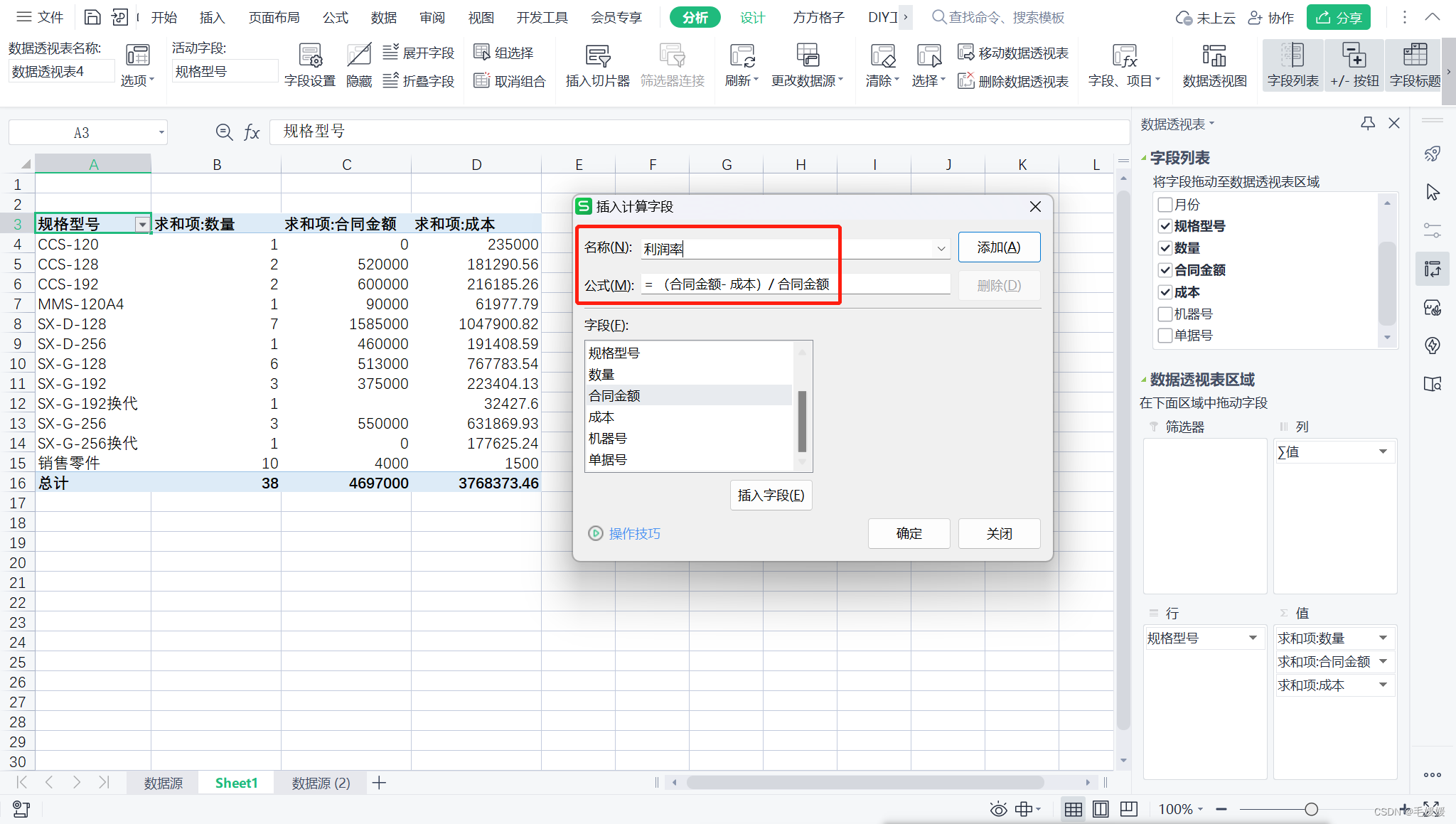
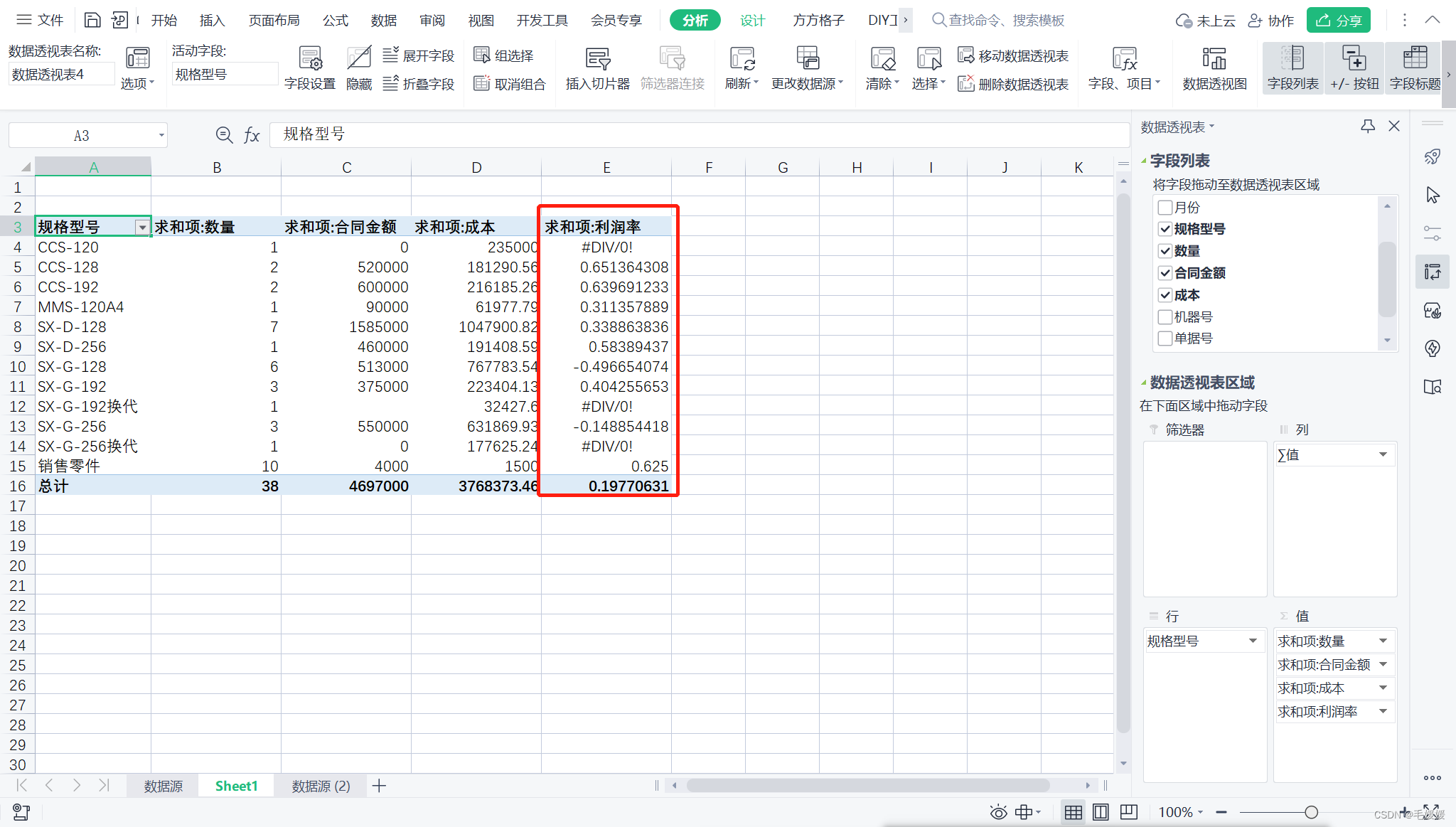
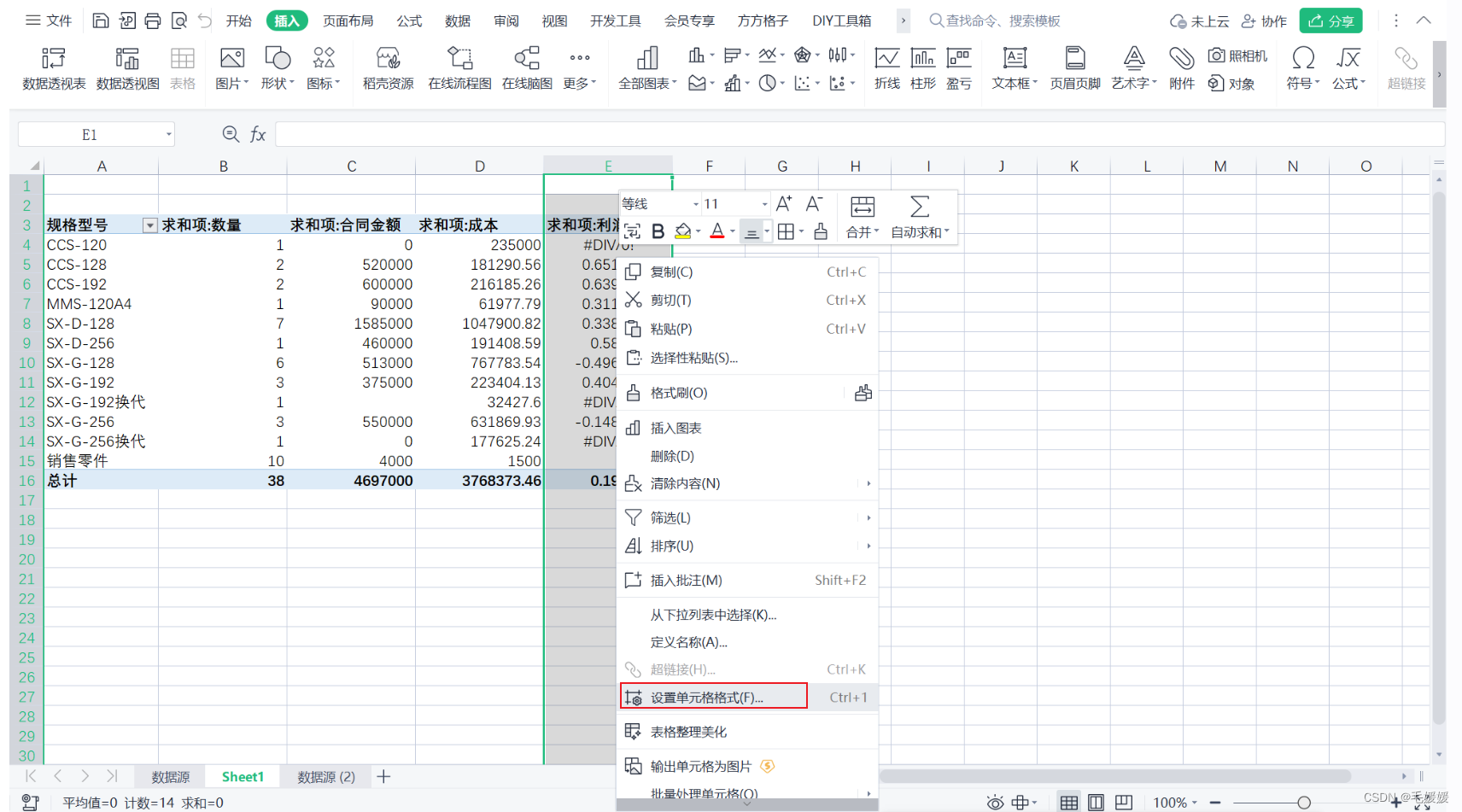
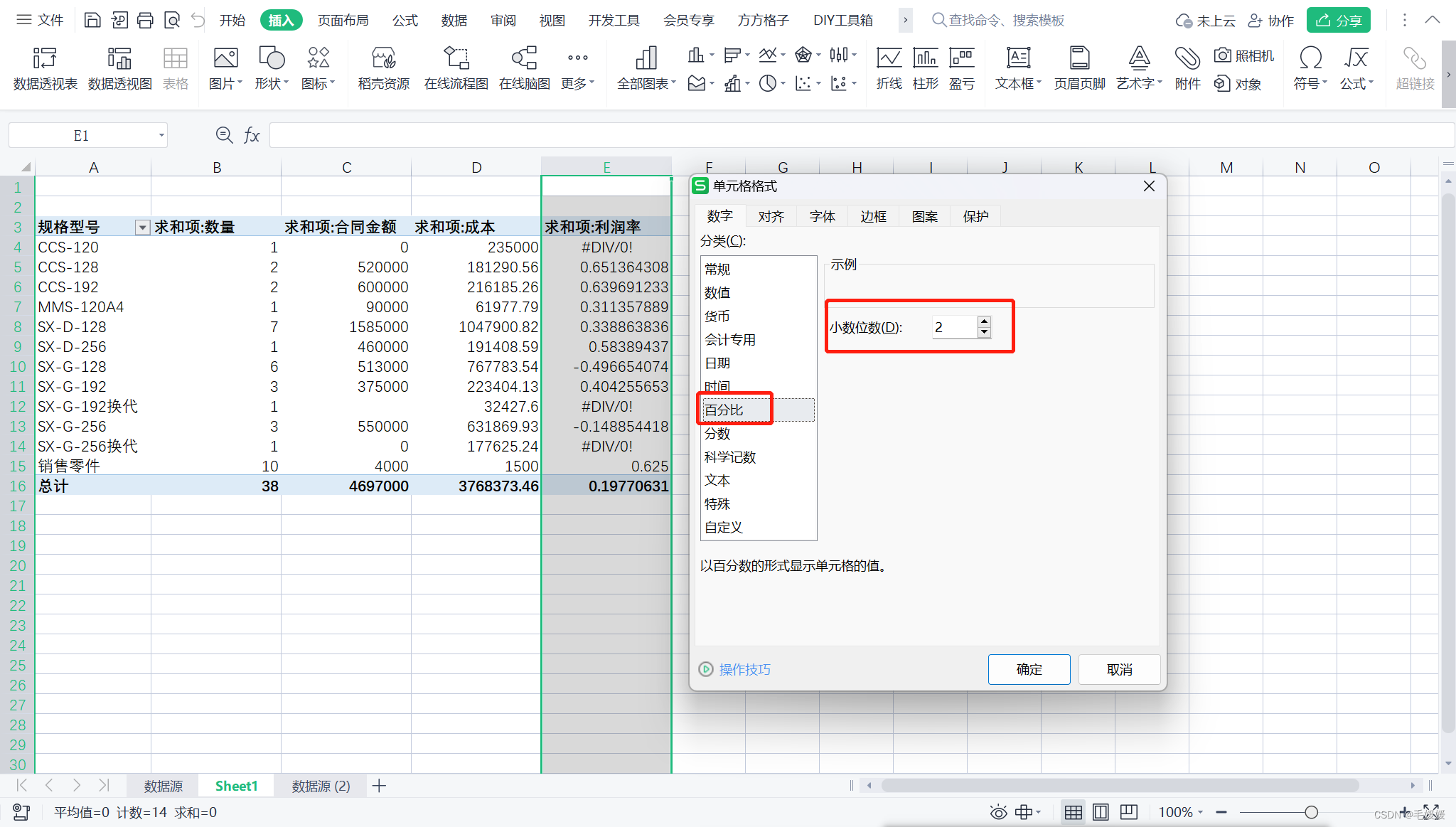
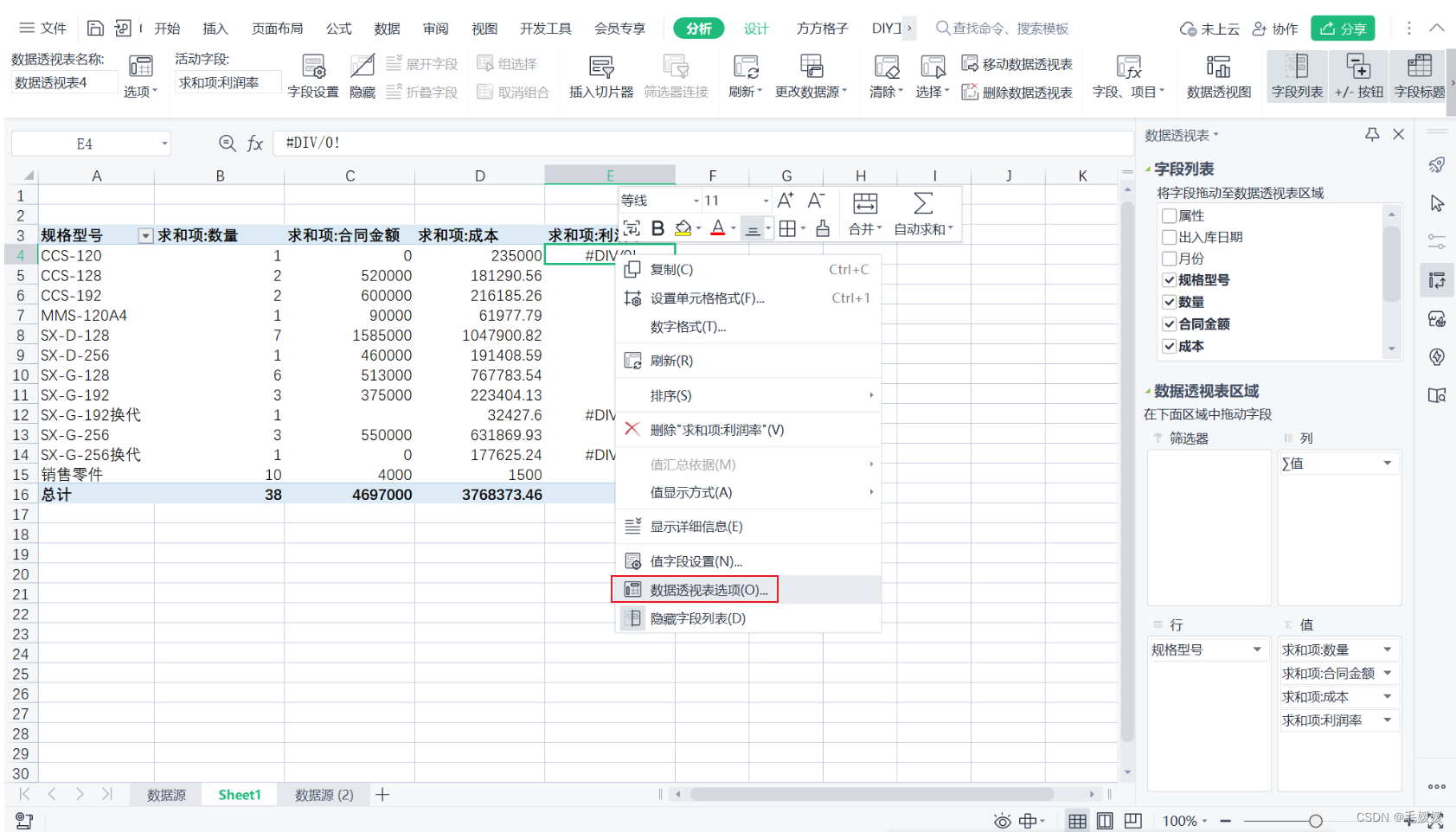
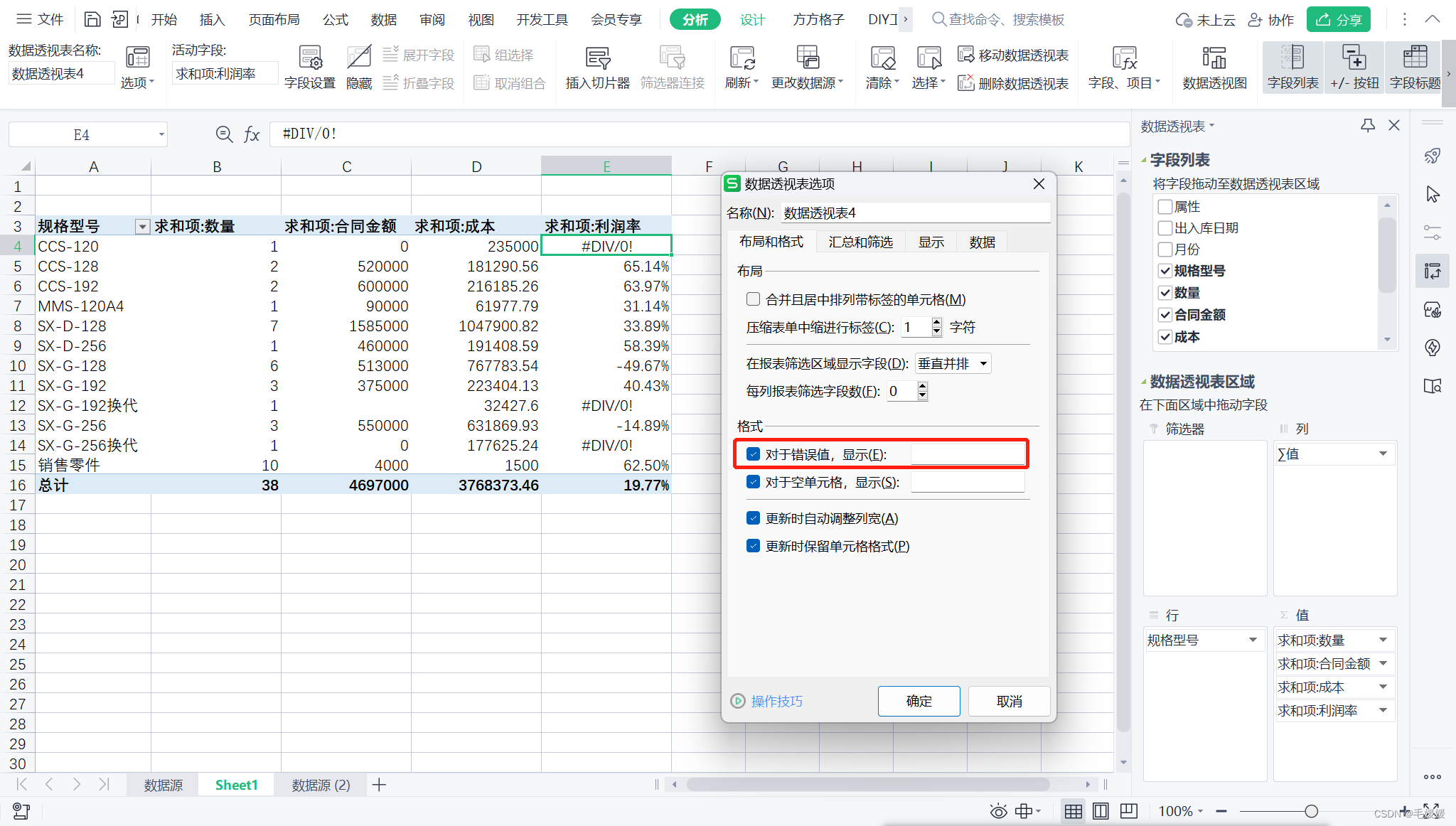
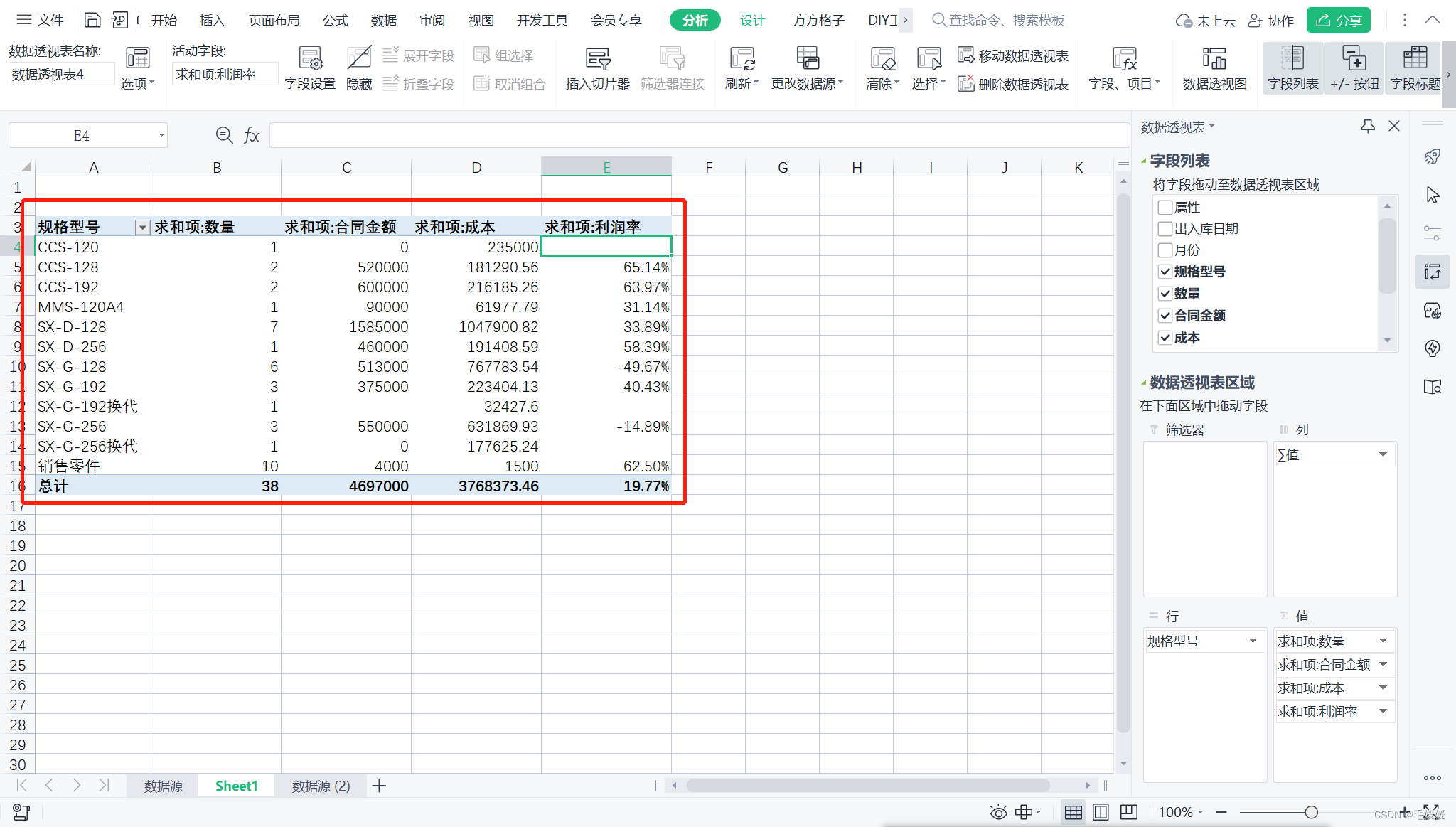
五、利用筛选字段自动创建工作表
根据“科目划分”下的35个分类分别创建35张工作簿
-
源数据
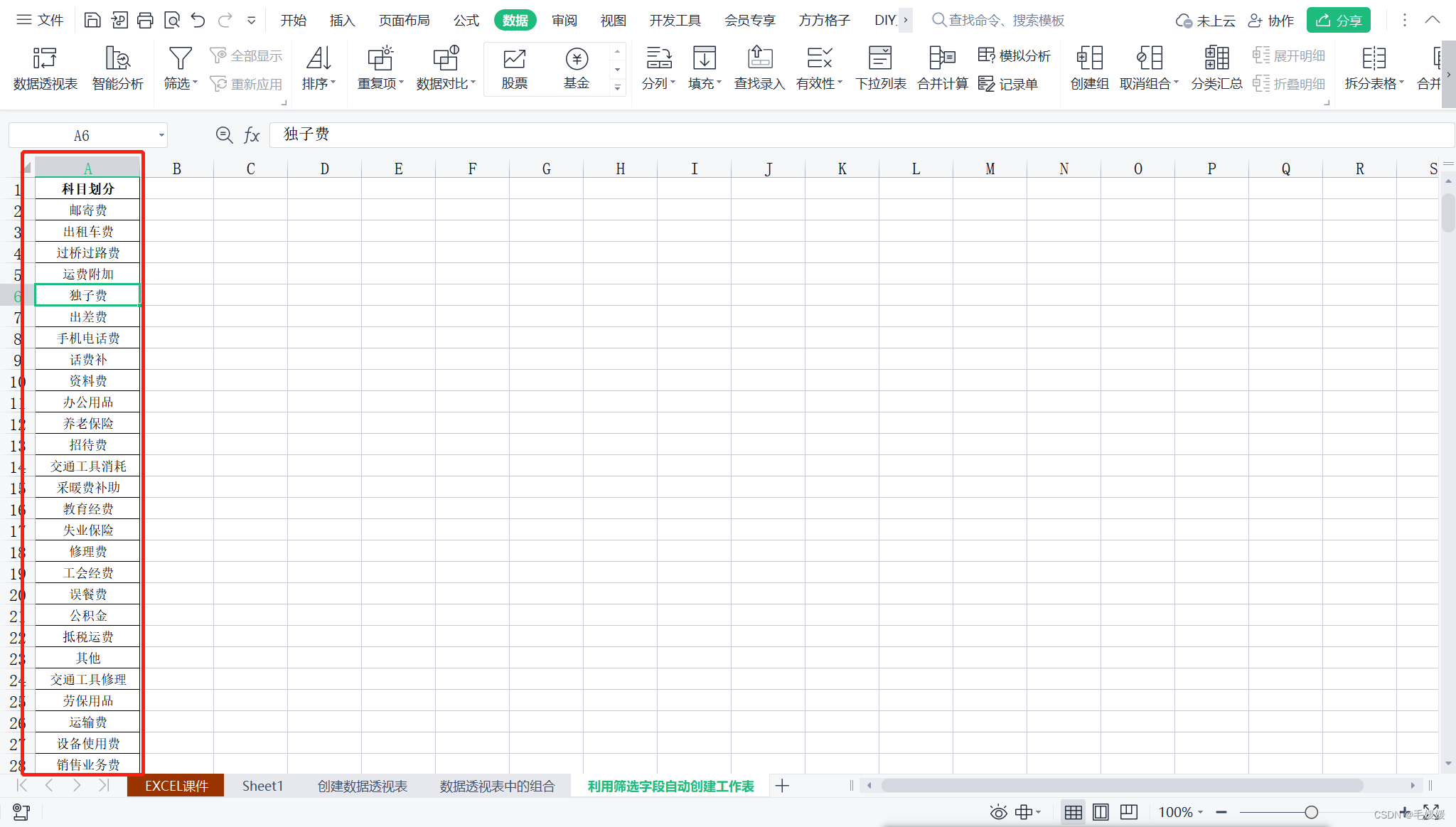
-
目标表
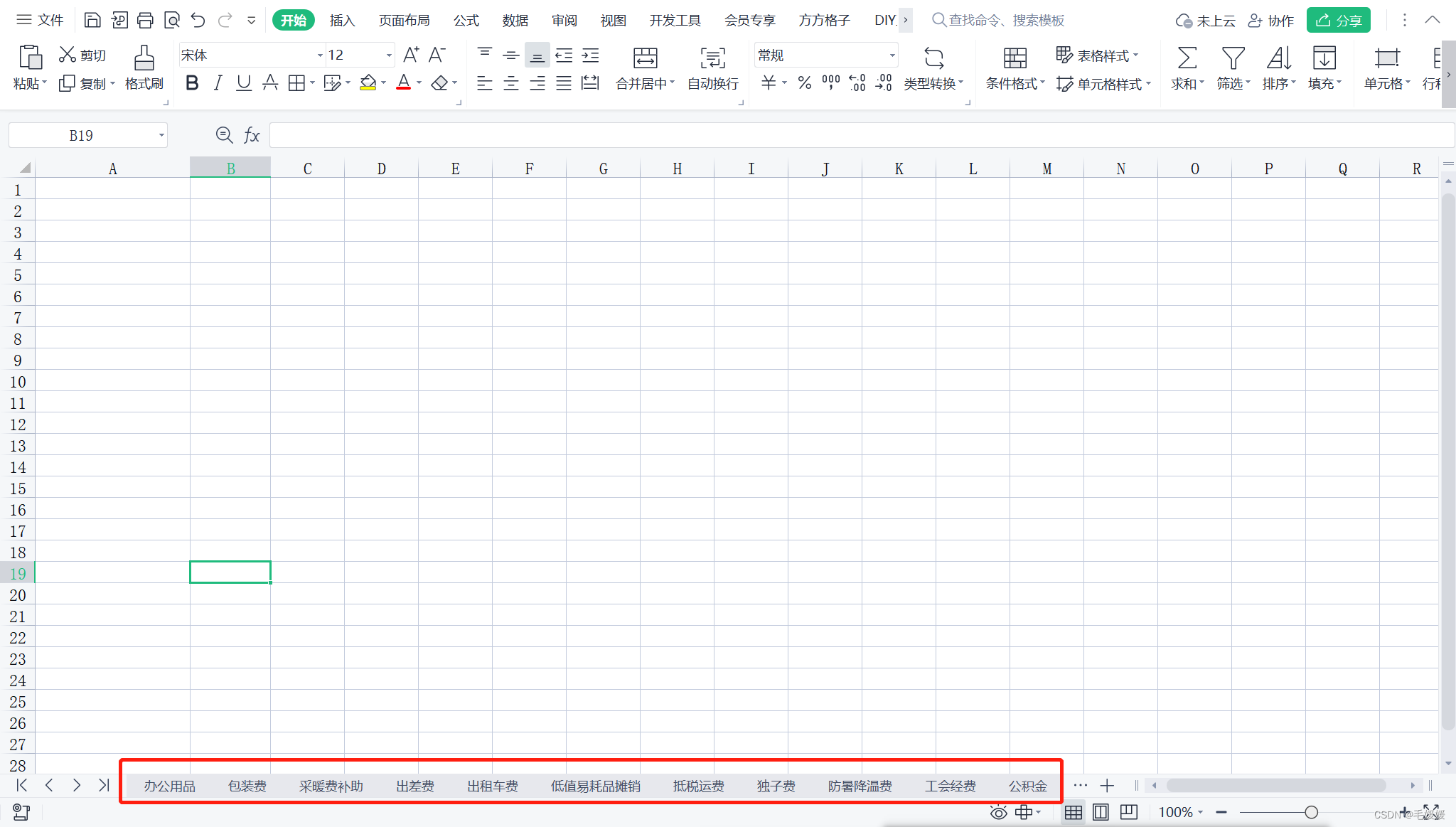
-
具体步骤
- 插入>数据透视表>行:科目划分>值:科目划分
- 点击数据透视表中任意一个单元格,选中“选项-显示报表筛选页”,便可出现35张数据透视表,并且名字分别“科目划分”下的分类
- 最后,选中这35张透视表,选择右键删除透视表中的文字和格式,即可变成35张空表
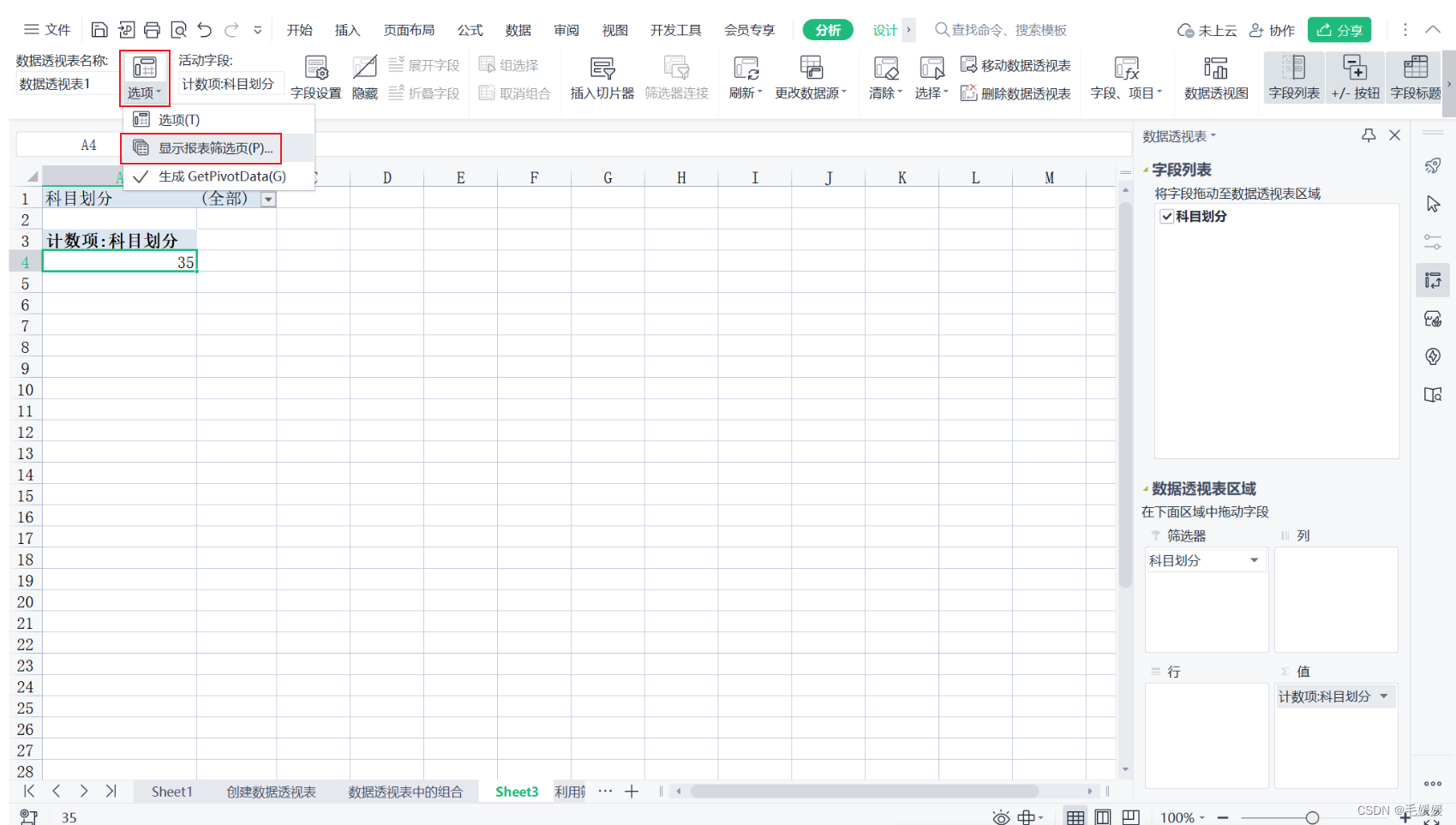
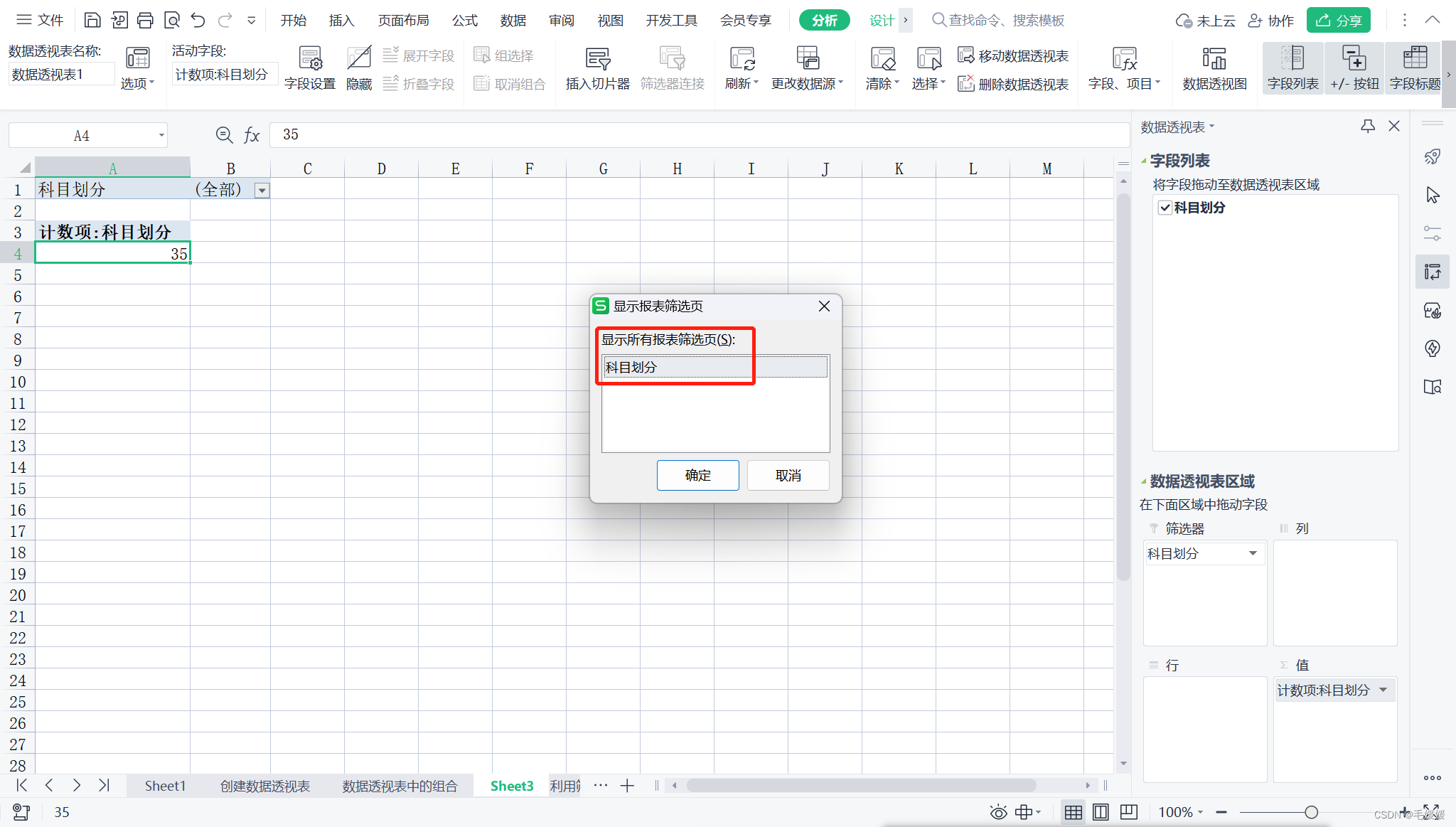
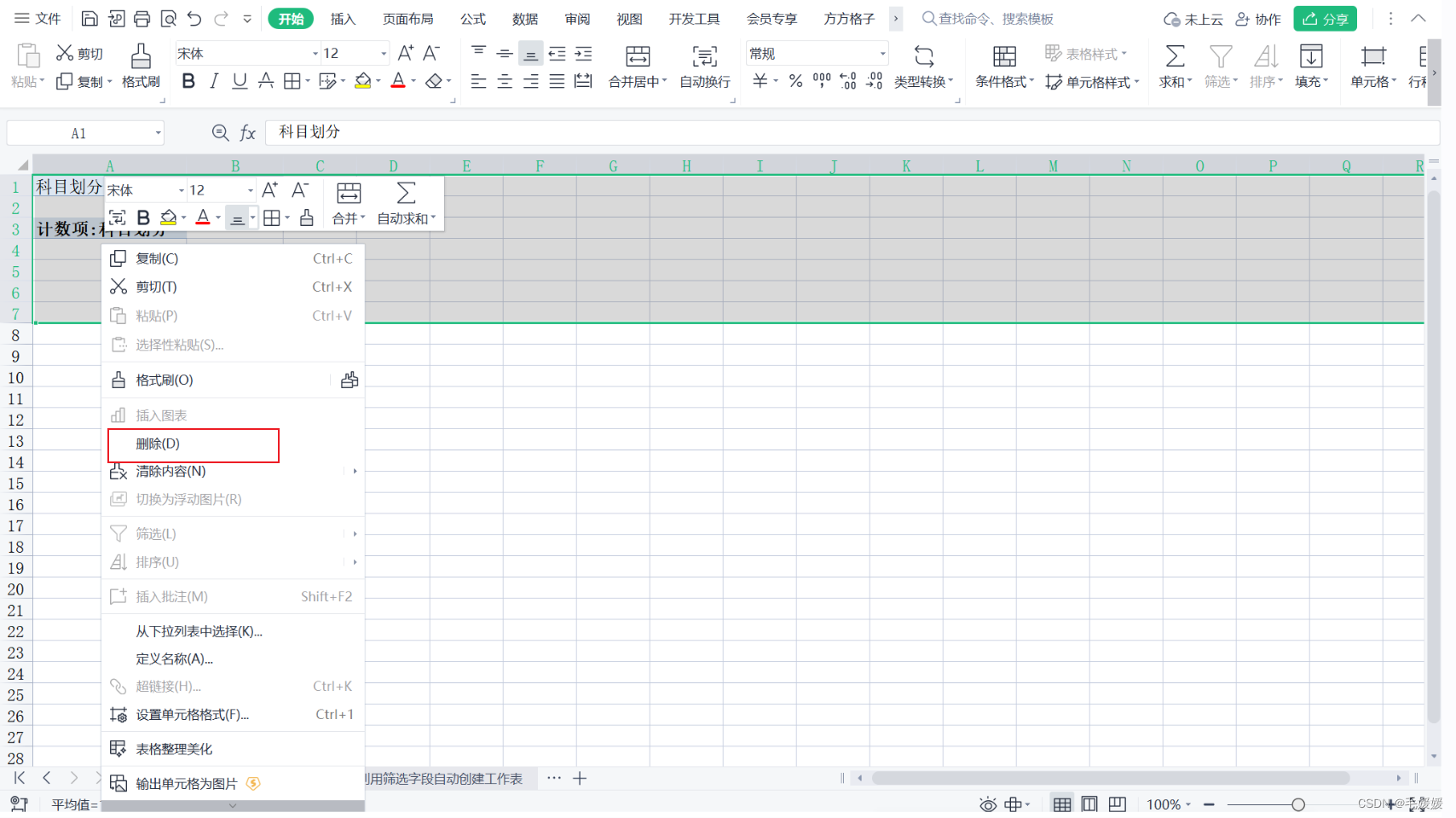
系列文章目录
第1讲:excel常用的基础操作
第2讲:excel单元格格式设置
第3讲:查找、替换、定位
第4讲:排序与筛选
第5讲:分类汇总、数据有效性
第6讲:数据透视表
第7讲:excel常用函数与公式
第8讲:if函数
第9讲:countif函数
第10讲:sumif函数
第11讲:vlookup函数
第12讲:match+index函数
第14讲:日期函数
第15讲:条件格式与公式
第16讲:简单文本函数
第17讲:数学函数
第18讲:lookup和数组
第19讲:indirect函数
第20讲:图表基础
第21讲:经典excel动态图表实现原理
第22讲:制作甘特图与动态甘特图
第23讲:双坐标柱形图、饼图美化与ppt图表
第24讲:宏表函数
这篇关于王佩丰Excel24讲_第6讲:数据透视表的文章就介绍到这儿,希望我们推荐的文章对编程师们有所帮助!





